Как настроить андроид чтобы не садилась батарея. Почему быстро разряжается батарея на телефоне
Если старые «бабушкофоны» могли похвастаться автономной работой длительностью в неделю, высокотехнологичные смартфоны живут вдали от розетки максимум двое суток. Увеличение производительности повлекло за собой снижение срока эксплуатации – теперь считается нормальным покупать мобильник раз в год. Это сказывается на всех его компонентах.
Покупку телефона я считаю лотереей. Например, аккум моего старого вздулся по истечении гарантийного срока. А Fly мамы живёт в добром здравии уже 4 года.
В этой статье я расскажу, что делать, если даже в новом телефоне быстро разряжается батарея. Зачастую виной всему неправильная настройка гаджета, но есть ещё 15 причин, о которых поговорим подробно.
Я составил таблицу, которая поможет предварительно понять, какие действия вам необходимы в конкретной ситуации:
| Симптом | Причины | Что делать? |
|---|---|---|
| Телефон быстро заряжается и разряжается. | 1. Износ батареи. 2. Сбой калибровки АКБ. 3. Поломка электронной части устройства (контроллер заряда). | Существует мнение, что от быстрой зарядки (есть на Самсунгах) батарея изнашивается быстрее. Старайтесь не использовать эту функцию без необходимости. Ночная зарядка малыми токами увеличит ресурс АКБ. |
| Смартфон долго заряжается и быстро разряжается. | Долгая зарядка – норма для батарей большой ёмкости. Быстрый разряд обычно происходит из-за тяжёлых приложений. | Вспомните какой софт вы ставили накануне возникших проблем и удалите его. |
| Телефон нагревается и быстро разряжается | Перегруженный процессор вызывает нагрев и разряд батарейки. | Аналогично второму пункту нужно определить программу-виновника и отключить/удалить её. Перезагрузите телефон. Если эти действия не помогли – выполните резервное копирование информации и сделайте сброс до заводских настроек. |
Причины и решение
Изучив все известные случаи быстрого разряда АКБ мобильных гаджетов, я выявил 12 основных:
- Ёмкость аккумулятора ниже указанной в характеристиках.
- Установлена неподходящая для железа батарея.
- Естественный или искусственный износ АКБ.
- Экстремальные условия внешней среды.
- Яркость экрана постоянно на максимуме.
- Включены пожиратели энергии: GPS, Bluetooth, NFC, и т. д.
- Плохой сигнал базовых станций мобильного оператора.
- Много приложений, работающих в фоновом режиме.
- Постоянные включения и выключения гаджета.
- Аппарат заражён вирусами.
- Неполадки программной или аппаратной части устройства.
- Неправильное отображение заряда.
Рассмотрим подробнее каждую ситуацию (некоторые разнесены по разным пунктам) и разберемся как решить возникшую проблему.
Дисбаланс
Пытаясь сэкономить, производитель иногда ставит в бюджетные устройства батарею недостаточной ёмкости для установленного процессора и экрана. Даже исправный аккумулятор будет быстро разряжаться при таких условиях. Единственный выход – использование портативных повербанков.
Износ батареи
Ресурс литиевых аккумуляторов для мобильных устройств составляет около 3 лет. Уже через 1,5 года использования ёмкость начинает постепенно снижаться. Придерживаясь некоторых правил, вы продлите срок службы АКБ:
- Не заряжайте батарею токами выше предусмотренных производителем (параметры смотрите на родной зарядке).
- Не пользуйтесь мобильным при высокой и низкой температуре (эталон – комнатная температура).
- Не допускайте полного разряда (0%)
- Храните неиспользуемый аккумулятор заряженным до 40-50% от номинала при температуре около 5-10°C.
- Зайдите в меню «Настройки».
- Батарея – пункт «Использование приложений с момента полной зарядки».
- Кликните по ненужным и нажмите кнопку «Остановить».

Выбор программ, которые будут работать в режиме экономии аккумулятора:
- Зайдите в «Настройки»-«Приложения и уведомления»-«Дополнительные настройки»-«Специальный доступ»-«Экономия заряда батареи»
- Выберите из меню нужный пункт и поставьте подходящий режим каждой программе.
Если в вашем устройстве нет «Специального доступа», обновите операционную систему или включите «Режим разработчика». Для этого перейдите по меню «Настройки»-«Система»-«О телефоне» и тапните 7 раз по пункту «Номер сборки».
Способ экономии для 8 Андроида на примере :
- «Настройки»-«Оптимизация»-«Батарея»
- В разделе «Мониторинг энергопотребления» есть список фоновых процессов с указанием процента использования аккумулятора.
- Выделяем галочками ненужные приложения и нажимаем кнопку «Спящий режим»
- Все выбранные процессы будут временно отключены.
- Для перевода программы в «Спящий режим» на постоянной основе воспользуйтесь соответствующим (последним в списке) пунктом.
- Для того чтобы включить приложение в белый список также есть свой пункт (в таком случае оно никогда не будет уходить в сон.
Игры на максимальных настройках
Фанаты мобильных игрушек часто сталкиваются с проблемой быстро садящегося аккумулятора. Современная 3D стрелялка способна вывести батарею в ноль за несколько часов.
Для увеличения автономной работы мобильного устройства поменяйте настройки качества проработки деталей (вода, тени, свет, шейдеры) на менее энергозатратные. Это повлияет на реалистичность игры, но позволит дольше сохранить заряд. Или меньше зависайте в виртуальных мирах.
Обновление и прошивка
Ошибки разработчиков нередко приводят к различным глюкам операционной системы. После обновления плохо оптимизированной прошивкой одним из симптомов может стать быстрый разряд аккумулятора.
Читайте также: Аккумулятор для телефона DEXP Ixion ES 4.5: поиски аналога
Для перестраховки лучше не использовать неофициальные прошивки, а в случае проблем со стоковой попробуйте сделать откат обновления до предыдущей рабочей версии (при наличии возможности).
Контроллер питания вышел из строя
Редкая, но не очевидная ситуация. Контроллер питания может сломаться и передавать неправильные показания. В результате батарея будет заряжаться медленно, а заряд использоваться не полностью. Замените котроллер самостоятельно или отнесите гаджет в сервисный центр.
Неверно отображается заряд
Причиной может послужить неудачная прошивка, износ аккумулятора (об этом я говорил выше), и неправильная калибровка.
Для автоматической калибровки аккумулятора выполните следующие шаги:
- Вытащите аккумулятор (если это возможно) на 10 минут и вставьте снова.
- Поставьте аппарат на зарядку до 100%.
- Отключите зарядное устройство, опять вытащите батарею на 10 минут и снова вставьте.
- Запустите смартфон.
Второй вариант возможен при установленном кастомном Recovery Menu, в котором есть сброс статистики аккумулятора (в TWRP откройте раздел «Wipe» и выберите «Wipe Battery Stats».
Или перейдите в меню «Recovery»-«Дополнительно»-«Файл-менеджер». В папке data/system удалите файл batterystats.bin.
Процедура должна помочь привести гаджет в порядок.
Активировано много беспроводных модулей (ресурсоемкие функции)
Постоянно включенный мобильный интернет (3G, 4G), Bluetooth, NFC, Wi-Fi, GPS, анимированные (живые) обои способны разрядить портативный гаджет существенно быстрее стандартного срока. Особенно если все эти модули наряду с программами активированы одновременно.
Wi-Fi и GPS во время поиска сигнала могут увеличивать мощность, поэтому если вы не используете их, то держите выключенными.
Максимальная яркость дисплея
Экран мобильника – основной пожиратель энергии. Чем выше его яркость, тем быстрее сядет аккумулятор. Приемлемым уровнем считается 40-50% от максимума. Зрение при таком режиме не напрягается, и батарея устройства «живёт» дольше. Менять яркость удобно через верхнюю шторку. Также помогает сохранить заряд использование спящего режима, автоматически включающегося через 30-60 секунд бездействия.
Менять яркость удобно через верхнюю шторку. Также помогает сохранить заряд использование спящего режима, автоматически включающегося через 30-60 секунд бездействия.
Поначалу мне не понравился режим «автоматической яркости», который предусмотрен в большинстве телефонов. Но AMOLED-дисплей на моём Самсунге имеет высокий запас яркости, со временем глаза привыкли.
Использование гаджета на холоде или жаре
Частое использование смартфона в неблагоприятных условиях приводит к деградации элементов аккумулятора, когда он уже не сможет восстановить заводские значения ёмкости.
Нестабильная сотовая связь
В местах постоянно пропадающего, плохого сигнала батарея телефона садится быстрее. Энергии на поддержание нестабильной связи расходуется больше. В пригороде, на дачном участке или диком морском берегу базовых станций сотовых операторов меньше, и смартфон старается усилить сигнал для комфортной работы, что непременно отражается на ресурсе аккумулятора.
В двухсимочном аппарате желательно на время вынуть SIM-карту оператора с отсутствующей поблизости вышкой. Хорошим вариантом считается усилитель связи, продающийся в магазинах электроники.
Ещё в 2005 году, когда у меня появился первый телефон с местным, ныне почившим, оператором «Акос», я мог нормально разговаривать только сидя на подоконнике. Но тогда на батарею это влияло мало – производители учитывали такие нюансы. Например, Nokia 3310 был не убиваемый и ловил сеть в самых суровых условиях.
Частые перезагрузки и включения-выключения аппарата
Вопреки расхожему мнению, регулярное выключение телефона не помогает сохранить заряд батареи, особенно, если делать это несколько раз в день. При запуске гаджета расход энергии близок к максимальному, что сводит всю экономию к нулю.
При запуске гаджета расход энергии близок к максимальному, что сводит всю экономию к нулю.
Одной из распространенных проблем, с которой могут столкнуться пользователи современных телефонов, является быстрый расход заряда батареи. Иногда устройство, заряда которого хватало на 1-2 дня, начинает беспричинно терять его и выключаться в самое неподходящее время.
Что же делать, если смартфон начал быстро разряжаться? Далее мы рассмотрим причины такого явления и поможем с их устранением.
Возможные причины и пути их решения
Итак, что может привести к стремительному расходу заряда батареи?
Перечислим возможные варианты:
- чрезмерная яркость дисплея;
- постоянно включенные беспроводные интерфейсы;
- включенный GPS-модуль;
- мобильные игры;
- частые перезагрузки устройства
- вредоносное ПО.
Уменьшаем яркость дисплея
Проблема может скрываться в излишней яркости дисплея, работающего на 80-100%. Конечно, работать с блеклым экраном достаточно неудобно, но в большинстве случаев яркости на уровне 50% вполне достаточно.
Чтобы изменить этот показатель необходимо :
- зайти в меню «Настройки»;
- затем пункт «Экран»;
- подобрать показатель яркости, который не мешает комфортной работе или же установить автоматическую подстройку под освещение, если ваш смартфон обладает данной функцией.
Внимание! Помимо освещения дисплея во многих современных смартфонах присутствуют еще две функции, способные быстро расходовать заряд батареи – автоповорот дисплея и интеллектуальное ожидание. Отключив их, вы также сэкономите энергию.
Отключаем беспроводные интерфейсы
Что делать, если батарея на телефоне быстро разряжается ? Отключить беспроводные интерфейсы! Очень часто после их использования они продолжают работать в фоновом режиме.
Среди данных интерфейсов:
Важно знать, что даже если они активно не используются в данный момент и не передают никакой информации, их работа все равно расходуют небольшую часть заряда батареи. Если несколько беспроводных интерфейсов подключены одновременно – это может привести к более быстрому расходу энергии.
Если несколько беспроводных интерфейсов подключены одновременно – это может привести к более быстрому расходу энергии.
Фото: отключение беспроводных интерфейсов
Отключаем GPS-модуль
Навигационные приложения стали неотъемлемой частью любого смартфона, но нужно помнить, что они могут стать причиной быстрой разрядки аккумулятора. В целях экономии также рекомендуем отключить функцию геолокации, которая часто использует камеру, загружаемые из интернета карты и социальные сети.
Подобные приложения обычно работают в фоновом режиме, из за чего не всегда заметно, что именно они становятся причиной неоправданно быстрого расхода заряда.
Учимся экономить заряд, играя в мобильные игры
Игры для смартфонов уже давно могут посостязаться с проектами для стационарных консолей и ПК. Они становятся все более популярными, и буквально каждый пользователь время от времени играет во что-то на своем телефоне. К сожалению, подобные приложения требуют большое количество ресурсов и очень быстро расходуют заряд батареи.
Фото: окно статистики одной из эконом-программ
Даже с новым аккумулятором смартфон не проработает как игровой центр больше нескольких часов. Всегда учитывайте это, отправляясь в поездку или играя там, где нет возможности подзарядить телефон. Для более точного контроля над расходом энергии можно установить специальную утилиту.
Перезагрузка устройства
Время автономной работы мобильных устройств также существенно сокращается при частых перезагрузках. Это ресурсоемкий процесс, способный быстро разрядить аккумулятор. В данном случае совет может быть лишь один – старайтесь свести к минимуму включения и выключения гаджета.
Пользуйтесь перезагрузкой только в крайних случаях, когда, например, устройство полностью зависло.
Вирусы
Вирусы и шпионские программы могут стать настоящей «черной дырой» для батареи, в которой будет тонуть большая часть ее заряда. Чтобы не допустить этого – установите на телефон антивирус и регулярно сканируйте его содержимое.
Чтобы не допустить этого – установите на телефон антивирус и регулярно сканируйте его содержимое.
Проблемы с установленным софтом
Если вы уверены, что батарея разряжается не по описанным выше причинам, то стоит обратить более пристальное внимание на установленные программы. Часто одна или даже несколько из них могут медленно расходовать заряд, даже если устройство находится в режиме ожидания.
Проверить запущенные процессы можно на экране статистики, но, если там нет ничего подозрительного, остается лишь полностью очистить свой смартфон. Сделать это можно, вернув телефон к заводским настройкам. Эта процедура носит название «Hard Reset».
Внимание! Во время аппаратного сброса настроек устройство перезагрузится, и на нем будут восстановлены все заводские параметры. Важно учесть, что при этом будет стерта вся хранящаяся на нем информация, приложения, список контактов и сообщения. Восстановить их после жесткой перезагрузки невозможно, поэтому заранее позаботьтесь об их сохранности. Данные, хранящиеся на SIM-карте и картах памяти, останутся нетронутыми.
Такой вид перезагрузки предусмотрен на крайние случаи, когда система дает серьезные сбои. В нашем случае Hard Reset может помочь удалить приложения, расходующие заряд батареи и остающиеся «невидимыми». Это касается также и вирусов, которые могли незаметно «прокрасться» на ваш телефон.
Если в борьбе с ними не помог установленный антивирус, то полное удаление всех программ (включая и вредоносный софт) придется очень кстати. Как сбросить настройки вашего устройства – читайте далее.
Видео: батарея быстро разряжается
Hard Reset
Рассмотрим детали «жесткой перезагрузки», о которой мы говорили ранее. Для ее запуска производители предусматривают особое сочетание клавиш, подобрать которое не так уж сложно.
Для смартфонов, работающих под управлением операционной системы Андроид, этот процесс будет выглядеть следующим образом:
Калибровка
После сброса настроек необходимо провести калибровку заряда:
- полностью разряжаем телефон;
- вынимаем батарею и ожидаем несколько минут;
- вставляем ее обратно и снова ставим аппарат на зарядку, не включая его;
- оставляем устройство заряжаться на несколько часов;
- после полной зарядки аккумулятора снова вынимаем его, вставляем обратно и запускаем телефон, делая таким образом калибровку.

Механические повреждения устройства
На время, необходимое для полной разрядки телефона, также могут повлиять механические неполадки, возникшие, например, после падения устройства. В данном случае есть не так много мер, которые пользователь может предпринять самостоятельно. В случае повреждения батареи рекомендуется обратиться в сервисный центр или заменить ее на новую.
Фото: механическое повреждение телефона
Лучшая защита от подобных неприятностей – ряд мер предосторожности, среди которых:
- старайтесь не ронять или бить телефон;
- не оставляйте его на солнце или вблизи источников тепла;
- защищайте аппарат от воды и влаги.
Мы рассмотрели самые частые случаи того, почему телефон начинает быстро разряжаться. Чаще всего это проблема решаема в домашних условиях и не станет препятствием даже для начинающего пользователя. Надеемся, что описанные нами методы вам пригодились, а изученные меры предосторожности помогут в дальнейшем избегать подобных неприятностей.
Если батарея на смартфоне слишком быстро разряжается, не волнуйтесь: скорее всего, вы сможете «выжать» из нее большую продолжительность жизни, оптимизируя некоторые настройки телефона. В рамках статьи мы расскажем, что делать, когда быстро разряжается батарея на Андроиде.
Причины, по которым телефон быстро разряжается
Есть две главных причины,почему быстро разряжается батарея на телефоне:
- хардверная — износ аккумулятора вследствие длительной эксплуатации, перегрева, нарушения работы контроллера питания;
- софтверная — недоработки в прошивке, «кривой» софт, необоснованная эксплуатация модулей передачи данных и пр.
Искоренить неисправности из первой категории очень трудно, вероятно, придется менять аккумулятор или отправляться в сервисный центр. Да, можно дома передернуть контакты, вытащить аккумулятор, но оплошность приведет к необратимым последствиям.
Со второй группой все проще, здесь многое в ваших руках, и мы поведаем, что делать, если быстро садится батарея на Андроиде.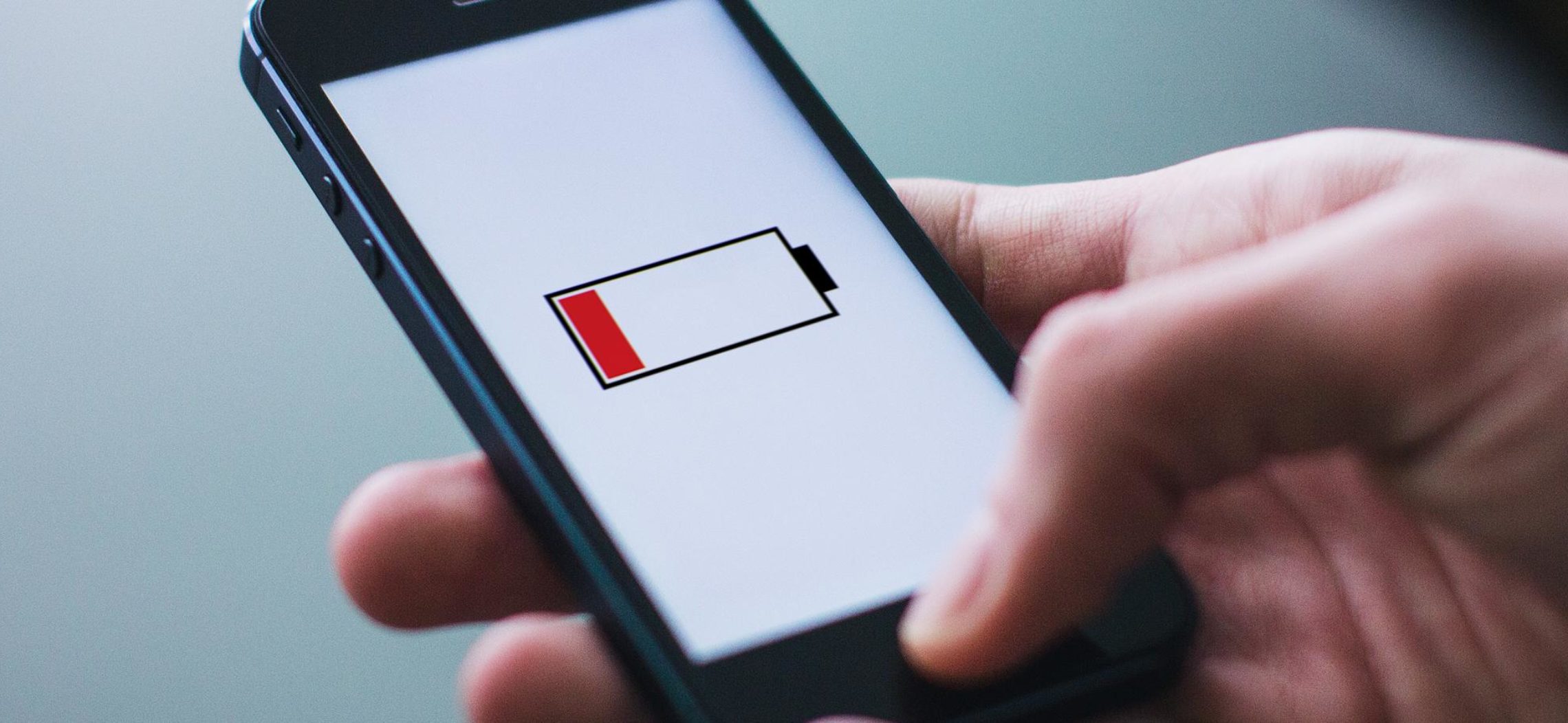
Что делать, когда телефон быстро разряжается?
Обсудим пути, которые вы можете выполнить, чтобы быстро снизить потребление энергии.
Проверьте, какие приложения больше всего расходуют аккумулятор
Нажмите «Настройки — Батарея», чтобы просмотреть список всех приложений и сколько энергии они используют. Если приложение, которое вы не часто используете, «жрет» слишком много, то подумайте о его удалении, заморозке или остановке.
Удалите ненужное ПО и рекламу
Программы часто оставляют свои сервисы висеть в фоне, они загружают оперативную память и нагружают процессор, уменьшая время работы от одного заряда. Удалите лишние приложения, особенно ненужные мессенджеры и все, что старается подключиться к интернету. Дабы попасть в меню удаления, перейдите в «Настройки — Приложения».
Часто бывает, что встроенная в софт реклама заставляет смартфон активно разряжаться из-за дополнительных подгрузок материала из сети. Чтобы ее нейтрализовать, используйте блокировщик рекламы, например, Adguard. Скачать его можете из Play Market.
Никогда не используйте таск-киллеры (CleanMaster)
Несмотря на популярность приложений-убийц для Android, они наносят огромный вред телефону, так как выгружают из памяти нужные компоненты и сервисы, которые запускаются снова, заставляя процессор работать на повышенных частотах. И это длится бесконечно.
Даже через окно многозадачности нет смысла постоянно выгружать процессы. Разве что те, которыми вы редко пользуетесь. Android уже научился самостоятельно регулировать работу фоновой активности, помогать ему в этом нет смысла, так как Doze прекрасно справляется.
Деинсталлируйте ненужные виджеты с главного экрана
Виджеты истощают аккумулятор из-за постоянной синхронизации и анимаций обновления. Также они замусоривают оперативку. Избавляться от всех виджетов не стоит, но постарайтесь убрать те, которые не так важны.
Включайте режим самолета в зонах с низким уровнем сигнала
Смартфоны используют большое количество энергии при попытке подключения в зонах с низким уровнем сигнала. Поэтому, если вы не можете получить стабильное соединение с сетью, активируйте режим полета. Для этого разверните шторку вниз и тапните по иконке самолета.
Поэтому, если вы не можете получить стабильное соединение с сетью, активируйте режим полета. Для этого разверните шторку вниз и тапните по иконке самолета.
Если там нет значка, то перейдите в «Настройки — Беспроводные сети».
Отключайте передачу данных, когда не пользуетесь ею
Мобильный интернет, особенно по LTE, устраивает тотальный геноцид заряду. Стремитесь его отключать по возможности. Это очень сильно снизит расход в режиме ожидания и подарит минимум один дополнительный час активности экрана за сутки.
Отключите GPS, если он не используется
GPS — самый тяжелый модуль для батареи (вероятно, вы заметили это при использовании Google Maps). Это еще один компонент, помимо 4G, нещадно убивающий проценты заряда. Поэтому никогда не забываете его деактивировать в своем смартфоне.
Также пройдите по пути «Настройки — Местоположение — значок с тремя точками — Поиск», а теперь выключите оба пункта, которые отвечают за постоянный поиск Вай-Фай и Bluetooth.
Включите режим энергосбережения
Для Android 5.0 и новее эта функция позволяет увеличить время автономной работы. К примеру, будет устранена анимация, большинство фоновых синхронизаций остановятся, а службы определения местоположения отключатся. Операционка предлагает активировать этот режим при достижении 15% заряда, чтобы продлить время работы.
Снизьте яркость экрана
Если вы используете Android 5.0 или новее, откройте «Настройки — Экран» и включите «Автоматическую яркость», что позволит дисплею адаптироваться к условиям освещения, гарантируя, что матрица никогда не будет ярче, чем необходимо.
Но если ваша батарейка находится в «плачевном» положении, ручное затемнение экрана — хороший метод продлить автономность, пока не доберетесь до зарядки.
Уберите живые обои
Система предлагает гибко персонализировать домашний экран, но старайтесь не злоупотреблять и откажитесь от живых обоев. Они нагружают процессор и оперативную память.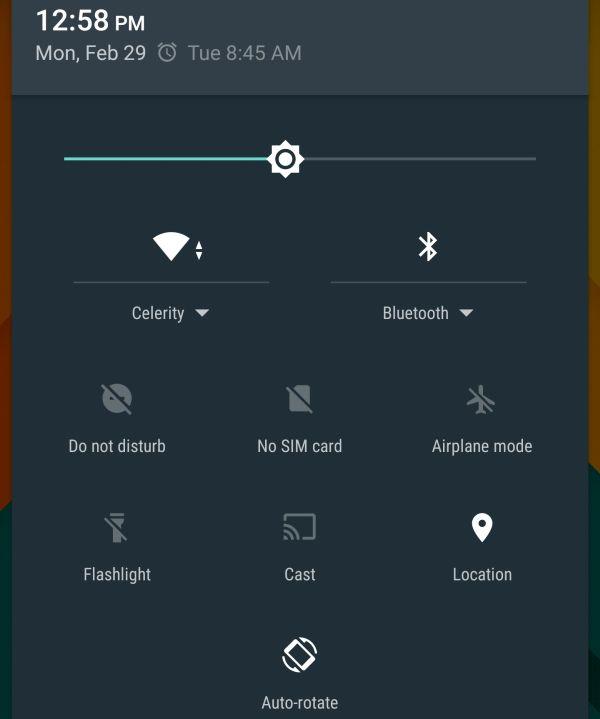 Лучше отдать предпочтение статической картинке на рабочем столе.
Лучше отдать предпочтение статической картинке на рабочем столе.
Уменьшите время до отключения экрана
Вы можете сэкономить батарею во много раз, уменьшив время, в течение которого дисплей остается активным. Откройте «Настройки — Экран», чтобы настроить тайм-аут экрана, например, на 30 или 60 секунд. Кажется, что это не очень важно, однако таким образом вы значительно сократите потребление энергии, ведь матрица (особенно IPS) расходует ее больше всего.
Остановить вибрацию
Для работы вибромоторчика требуется питание, не очень много, но все же. Чтобы его отключить, зайдите в «Настройки — Звук — Другие звуки» и снимите флажок с «Виброотклик». Также отключите вибрацию в настройках своей клавиатуры.
Держите телефон прохладным
Согласно исследованиям, состояние батарейки сильно ухудшается, когда она слишком греется. Не оставляйте свой телефон на приборной панели автомобиля в солнечный день, на подоконнике, под кулером ноутбука и пр. Самое главное — не позволять «банке» греться до 45 о С. Следите за нагревом во время игр при помощи утилиты AIDA64. Обычно нагрев при нагрузке регулируется троттлингом (процесс занижения частот процессора для снижения нагрева), но лучше перестраховаться и проконтролировать тепловыделение самостоятельно. Это очень важно.
Всегда загружайте обновления
Инсталлируйте обновления прошивки и приложений. Они часто направлены на повышения энергоэффективности.
Держите заряд между 30% и 90%
Лучший способ поддерживать аккумулятор в рабочем состоянии пару лет — не разряжать его ниже 30-40% и не заряжать выше 80-90%. Это далеко не всегда возможно, но постарайтесь хотя бы не ставить гаджет на зарядку на ночь, чтобы он, когда зарядится, не стоял 4-6 часов подключенным к розетке при 100%. Все это убавляет емкость аккумулятора.
Мы понимаем, что можно рассуждать «кто кому служит: телефон вам или вы телефону?», поэтому так сильно подчиняться требованиям батарейки не стоит, но стремитесь как можно реже разряжать в 0% и оставлять на ночь.
Иногда дайте батарее разрядиться
Калибровка — полная разрядка, а затем подзарядка аккумулятора вашего телефона до 100% каждые три месяца помогает поддерживать ее емкость.
Уничтожьте вирусы
Зловредные программы иногда попадают в систему и влияют так, что устройство начинает садиться быстрее. Чтобы их снести, проверьте список приложений на наличие подозрительного софта. Также скачайте с магазина приложений антивирусное решение, например, Kaspersky, запустите и дайте просканировать операционку. После этого удалите опасные компоненты.
Смените прошивку
Довольно радикальный метод, который иногда срабатывает лучше всего, ведь на стоковых прошивках гаджеты иногда разряжаются слишком шустро. Почитайте о доступных кастомах, узнайте, какой самый стабильный, хорошо держит заряд. После внимательно инсталлируйте сборку. Зачастую прошивки на базе Lineage или AOSP бережно относятся к заряду, поэтому со временем многие решают перейти на них с официальных оболочек.
Сброс до заводских настроек
Если ничего не помогло, телефон стал неоправданно много потреблять, сделайте Hard reset, чтобы вернуть систему в первоначальное состояние. Зайдите в «Настройки — Восстановление и сброс — Сброс настроек». Прочитайте предупреждение, сделайте резервную копию данных, которые будут удалены, и запускайте процесс. Это поможет нивелировать системные сбои, которые иногда случаются.
Решение хардверных неполадок
Сейчас затронем тему решений аппаратных неполадок.
Калибровка батареи по методике Google
Предлагаем вашему вниманию метод калибровки батареи, предложенный корпорацией Google. В некоторых случаях она помогает нормализовать поведение батареи и контроллера питания, который начал неверно определять емкость.
- Полностью разряженный мобильник подключите к блоку питания и заряжайте во включенном состоянии не менее восьми часов.
- Отсоедините его, выключите и поставьте на зарядку еще на час.

- Отключите девайс, запустите его, попользуйтесь одну-две минуты.
- Выключите и опять подключите к розетке на час.
Способ выглядит странно, однако позволяет сбросить статистику контроллера и подогнать реальную емкость под программные алгоритмы ее вычисления.
Используйте только оригинальные компоненты зарядки
Это важно, так как некоторые аппараты с быстрой зарядкой плохо воспринимают подключение к сторонним блокам питания. Также слишком большая мощность, под которую не заточены комплектующие, может навредить батарее, и она начнет садиться быстрее.
Мы описали самые важные методы. Не все из них удастся выполнить, но цель этой статьи была еще и в том, чтобы объяснить вам, что больше всего влияет на разряд, и вы, зная причины, смогли бы самостоятельно разработать энергоэффективный и комфортный профиль работы с устройством.
Не секрет, что большие смартфоны с яркими экранами требуют большого заряда батареи. Но кроме экрана, энергию батареи могут употреблять разные приложения.
Что нужно сделать, чтобы телефон не разряжался быстро, и его аккумулятор держал как можно дольше?
Для начала нужно ответить на вопрос: «Как работают батареи у смартфонов?» .
Большинство смартфонов имеют либо литий-ионный (Li-ion) аккумулятор, либо литиево-полимерный аккумулятор (Li-pol), и такие батареи не нужно полностью заряжать и разряжать в самом начале использования смартфона.
Но такие батареи могут пострадать от проблем с низким напряжением, так что лучше их заряжать частично (между 20% и 90%) , нежели полностью заряжать и разряжать.
До сих пор идут дебаты по поводу ухода за этими аккумуляторами, главное найти то, что лучше для вас.
Как увеличить работу батареи
Вот несколько советов, как заставить батарею смартфона работать дольше и не разряжаться быстро:
1. Заставка и темы в темных тонах
Если у вашего устройства экран AMOLED (как у большинства аппаратов Samsung), используйте темные тона для экрана — это поможет сохранить заряд батареи, т.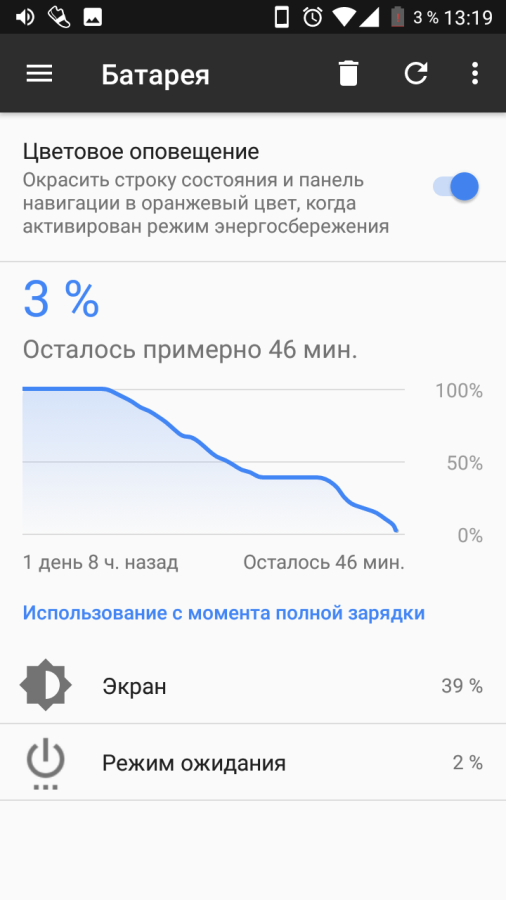 к. экраны AMOLED освещают только цветные пиксели. Черные пиксели не подсвечиваются, а значит чем их у вас больше, тем больше энергии вы сохраните.
к. экраны AMOLED освещают только цветные пиксели. Черные пиксели не подсвечиваются, а значит чем их у вас больше, тем больше энергии вы сохраните.
2. Не используйте автоматическую яркость
Эта функция может показаться полезной, но автоматическая яркость обычно делает экран намного ярче, чем это нужно на самом деле. Лучше всего установить яркость экрана вручную и изменять ее, когда вам понадобится. Это очень важный пункт, т.к. экран является главным расточителем заряда батареи.
3. Установите спящий режим (тайм-аут экрана) на самое короткое время
Только подумайте, если ваш экран автоматически отключается через 1 минуту, он будет расходовать в 4 раза больше энергии, чем в случае, если этот индикатор стоит на 15 секундах.
Исследования показали, что в среднем пользователь включает свой смартфон 150 раз в день, а значит нужно сделать все возможное, чтобы сократить работу экрана.
4. Не стоит использовать лишние функции, такие как анимация или умная прокрутка, т.к. они также использую заряд вашей батареи
Долгая батарея
5. Отключите вибрацию
Стоит также отключить вибрирование телефона при нажатии на клавиши — это может показаться интересной функцией, но она бесполезна и лишь потребляешь энергию вашей батареи. Конечно, если вам эта функция просто необходима, то данный пункт можно пропустить. Для вибрации телефона нужно больше энергии, чем для простого звонка.
6. Используйте уведомления для экрана блокировки
Экран блокировки может помочь сохранить заряд вашего аккумулятора. А все потому, что вы видите все уведомления сразу, без необходимости включать весь экран. Такой экран идет по умолчанию на всех смартфонах с операционной системой Android Lollipop.
Если у вас операционная система Android KitKat (предыдущая версия), попробуйте использовать виджеты для экрана блокировки, если ваша оперативная память это поддерживает или вы можете установить приложение, которое сделает это за вас, например Dynamic Notifications.
Вам все же придется включить экран, но он будет включен намного меньше времени, чем обычно. Кроме этого экран будет темного цвета, что также сохранит заряд батареи.
7. Установите функцию «Не беспокоить» («»Do Not Disturb»»)
Данная функция позволяет активировать бесшумный режим, и о всех оповещениях пользователь будет узнавать, когда телефон завибрирует.
Также данный утилит отключает Wi-Fi и мобильный интернет. Когда вы на работе и не хотите, чтобы вас тревожили, установите режим, при котором телефон не будет звонить и вибрировать.
Также можно включить режим полета, когда вы решили отдохнуть.
При установке таких приложений как Greenify, приложения, которые обычно у вас работают на телефоне регулярно, отключатся и перейдут в «спящий режим», когда вы ими не пользуетесь.
Продлеваем жизнь батареи для смартфона
8. Вам не нужно быть подключенным к сетям 24 часа в сутки
Отключите GPS, Bluetooth, Wi-Fi и мобильный интернет, когда они вам не нужны. Для уточнения вашего местоположения и навигации можете использовать либо Wi-Fi или 3G, либо GPS, но не все вместе.
9. Старайтесь ограничить использование виджетов, особенно тех, что нуждаются в интернет соединении
Виджеты которые показывают погоду, а также виджеты для Twitter, Gmail и некоторых соц. сетей, нуждаются в постоянном обновлении, а значит им нужна энергия.
Лучше просто включать тот или иной виджет, когда он вам нужен, не оставляя его работать и обновляться самостоятельно.
10. Не забывайте обновлять ваши приложения
Разработчики не зря регулярно обновляют свои приложения, и одной из причин является снижение уровня потребляемой энергии, а также оперативной памяти, чтобы приложения можно было использовать долго, и они работали без тормозов.
Старые приложения, которыми вы не пользуетесь, стоит удалять, так как они могут работать в фоновом режиме, потребляя батарею и снижая уровень оперативной памяти.
Как продлить работу аккумуляторных батарей для телефонов
11. Исследуйте встроенные функции по экономии заряда батареи на вашем телефоне
В меню настроек любого смартфона есть функции, которыми вы можете воспользоваться, чтобы продлить заряд. В HTC, например, есть функция Extreme Power Saving Mode , у Samsung есть функция Ultra Power Saving Mode , у Sony есть STAMINA mode и так далее. Найдите эти опции и заставьте работать на вас.
12. Обновляйте приложения вручную, когда вам это удобно
Если вам действительно важно, чтобы батарея вашего смартфона держалась долго, последнее, что вы хотите увидеть это автоматическое обновление большого количества приложений на вашем смартфоне.
Если такое произойдет, когда у вас остался небольшой заряд батареи, то телефон может попросту отключиться. Вы можете управлять автоматическими обновлениями в настройках Play Store или отдельно в каждом приложении.
13. Не становитесь зависимым от мобильных устройств
Это может показаться странным, но так как экран — это самый большой потребитель энергии в телефоне, старайтесь чуть реже включать телефон.
Это не значит, что не стоит просматривать сообщения, обновления и последние вызовы, но разве вам так важно это делать каждые 5 минут? Наверно нет. Старайтесь иногда сдерживать порыв проверить очередной раз свой телефон, и вы заметите, насколько больше начнет держаться заряд батареи.
Пишите в комментариях, какие еще вы знаете идеи по продлению жизни батареи смартфона.
В чем может быть причина того, что батарея на «Андроиде» быстро разряжается? А главное, каким образом это можно исправить? В данной статье будут рассмотрены основные причины данной проблемы и способы её решения.
Маленькая емкость аккумулятора
Банальнейшая причина того, — это ее маленькая емкость, то есть меньше, чем 1600 мАч. К сожалению, в этом случае остается лишь мириться с тем, что есть, и стараться расходовать минимальную энергию, на которой работает смартфон, разумно. А это значит, следовать таким советам, как не запускать лишние приложения и отключить ненужные функции. Подробнее действия, которые необходимо проделать в такой ситуации, будут описаны в статье далее.
А это значит, следовать таким советам, как не запускать лишние приложения и отключить ненужные функции. Подробнее действия, которые необходимо проделать в такой ситуации, будут описаны в статье далее.
Износ аккумулятора
Рано или поздно все аккумуляторы приходят к этому моменту. И батарея на «Андроиде» быстро разряжается порой из-за того, что за время пользования девайсом она износилась и ей необходима замена. Можно подобрать оригинальный аккумулятор к модели, но это трудно и дорого, можно купить подделку или воспользоваться продуктами компаний-производителей батарей вроде CRAFTMAN, поставляющих универсальные аккумуляторы для смартфонов, планшетов и остальных гаджетов. В любом случае подобрать новую батарею не так сложно: на рынке технических продуктов выбор достаточный.
Запущенные программы как фактор того, почему батарея на телефоне быстро разряжается
«Андроид» — операционная система, а это значит, что, загрузив и закрыв какую-либо программу, нельзя быть уверенным в том, что она не осталась работать в Множество запущенных программ — еще одна причина, почему быстро разряжается батарея на «Андроиде». Что делать? Во-первых, пользоваться встроенными или дополнительными параметрами очистки. Во-вторых, время от времени перезагружать девайс, как это делается на компьютерах и ноутбуках для обнуления операционной памяти. Это не только экономит заряд, но и просто помогает смартфону или планшету работать быстрее.
Неустойчивый сигнал связи
В последнее время многие мобильные операторы предлагают пользователем покрытие 3G, но почти всегда оно, мягко говоря, неустойчивое. Это означает, что при передвижении по городу сеть на смартфоне или планшете с сим-картой вынуждена постоянно переключаться с обычного 2G на 3G. Из-за этого также батарея на «Андроиде» быстро разряжается. Для того чтобы подобного не происходило, в настройках можно поставить принудительно только GSM.
GPS
Во многих устройствах на «Андроиде» по умолчанию включен GPS. А вот на деле пользуется им малое количество людей. Вот почему за ненадобностью эту функцию можно смело отключить, так как она только лишний раз «грузит» телефон и отбирает энергию у аккумулятора. Если же даже эта функция в активном использовании, можно включать ее только тогда, когда в этом появляется реальная необходимость.
А вот на деле пользуется им малое количество людей. Вот почему за ненадобностью эту функцию можно смело отключить, так как она только лишний раз «грузит» телефон и отбирает энергию у аккумулятора. Если же даже эта функция в активном использовании, можно включать ее только тогда, когда в этом появляется реальная необходимость.
Яркость экрана
Яркость экрана поддается регулировке. И существует явная пропорциональная зависимость энергии, отдаваемой батареей, от ее значения. Очень яркий экран редко является тем, без чего нельзя обойтись. Среди его недостатков, кроме указанного, к тому же излишняя нагрузка на глаза. Достаточно подобрать идеальное для себя значение. Кроме того, информация на неярком мониторе при сильном свете солнца видна гораздо лучше.
Советы по продлению автономной работы устройства от аккумулятора
Помимо устранения описанных выше причин, можно воспользоваться также следующими советами по продлению автономной работы девайса на «Андроиде» от аккумулятора. Их эффективность на различных гаджетах может варьироваться, однако она проверена временем и другими пользователями.
Калибровка батареи
Калибровка батареи — это процесс приведения аккумулятора в состояние оптимальное для использования. Она делается, потому что девайс может неправильно запоминать уровень заряда и его расход, вследствие чего, даже если на самом деле уровень равен 95 процентам, устройство воспринимает это неверно и смартфон/планшет выключаются. Если просто заменить аккумулятор, проблема останется, то есть будут затрачены напрасные усилия.
Для калибровки батареи в GooglePlay можно скачать соответствующее приложение, но можно сделать и вручную. В первую очередь нужно будет полностью разрядить аппарат, вынуть и вставить обратно аккумулятор, не включая девайс, зарядить до ста процентов, провести действия с батареей из предыдущего пункта, включить.
Вариантов калибровки, на самом деле, множество, нужно лишь выбрать подходящий для себя.
Отключение автоматических обновлений системы
Известно, что отключение автоматических обновлений системы не только продлевает автономное время работы устройства от аккумулятора, но и предотвращает ненужные скачивания, а значит, уменьшает затраты интернет-трафика. Рекомендуется поставить в настройках «спрашивать, прежде чем устанавливать обновления». Они имеются в GooglePlay в разделе «Мои приложения».
Рекомендуется поставить в настройках «спрашивать, прежде чем устанавливать обновления». Они имеются в GooglePlay в разделе «Мои приложения».
«НЕТ!» неиспользуемым процессам
Рекомендуется регулярно очищать память от неиспользуемых процессов приложений, чистить временные данные, кеш интернет-браузеров и т.д. Для этого можно использовать как стандартные средства системы, так и дополнительные.
Не стоит скачивать приложения, которые якобы сохраняют емкость аккумулятора, на самом деле они только еще больше грузят систему.
Если быстро разряжается батарея на «Андроиде» («Самсунг», к примеру, этим часто грешит), необходимо отключить все неиспользуемые сети, убрать галочку с «автоповорот экрана» и «автояркость».
Особый совет для смартфонов с AMOLED экраном: рекомендуется ставить темные темы, а не яркие и светлые.
Дополнительные действия
Если подойти к делу о разрядке смартфона/планшета на «Андроиде» со всей ответственностью и предусмотрительностью, можно также совершить следующие пункты:
- Купить батарею повышенной мощности, которая точно гарантирует длительный срок заряда. Такие аккумуляторы обычно толще обычных оригинальных, и в комплекте с ними идет дополнительная задняя крышка, что делает вес гаджета больше, а размер объемнее.
- Есть вариант покупки и чехла аккумулятора. Минусы этого и предыдущего пунктов в том, что они возможны не для всех девайсов.
- Можно приобрести портативную зарядку, как ее еще называют внешнюю батарею. Она позволяет, если телефонный подключить его к ней и зарядить снова. Саму ее заряжают обычно от розетки. высокоемкая, так что внезапное выключение девайса не грозит.
- Купить просто дополнительный аккумулятор — еще одна эффективная альтернатива. Когда один разрядился, его можно просто-напросто заменить запасным, особенно если батарея на «Андроиде» быстро разряжается.
Почему быстро садится батарея на телефоне
Содержание:
Почему быстро садится батарея на телефоне Android
Почему быстро садится батарея на телефоне Iphone
Современные смартфоны характеризуются не только отличными эксплуатационными характеристиками и широкими функциональными возможностями. На высоком уровне реализована и их автономность. Непрерывное использование девайса доступно на протяжении многих часов и суток, причем без потребности его дополнительной подзарядки.
На высоком уровне реализована и их автономность. Непрерывное использование девайса доступно на протяжении многих часов и суток, причем без потребности его дополнительной подзарядки.
Но проблемы все же случаются. В некоторых ситуациях наблюдается активная разрядка батареи. И никакие видимые причины при этом не выглядят обоснованными. Но почему же быстро разряжается аккумулятор мобильного телефона и какие действия следует предпринять в той или иной ситуации? Рассмотрим эту проблему и изучим те ее аспекты, которые требуют к себе повышенного внимания.
Почему быстро садится батарея на телефоне Android
Для начала поговорим о гаджетах на ОС Android. Они представлены в достаточно обширном и вариативном ассортименте, причем их выпуском занимаются не только европейские изготовители. Весьма востребованы на рынке китайские телефоны, которые предлагают пользователям довольное неплохое функциональное оснащение.
В независимости от марки и изготовителя сотового факторы быстрой утраты заряда у них совершенно идентичные. Провоцирующих аспектов достаточно много, но наибольшую распространенность имеют перечисленные ниже.
Яркость дисплея
Именно яркость экрана более всего влияет на длительность функционирования телефона. Речь идет о ее максимальном уровне в 100%. Хотя для комфортной работы вполне предостаточно и половины этого значения.
Корректировку можно провести в меню настроек дисплея. Там нужно просто переставить ползунок слайдера в удобную для себя позицию. Можно также активировать режим автоподстройки яркости исходя из внешних условий. В этом случае расход энергии на работу экрана будет сведен к минимуму.
Работа дополнительных модулей
Достаточно быстро садится батарея на новом телефоне и при включенных модулях связи. И каждый из них весьма активно расходует запас энергии смартфона. Речь идет о 3G/4G, Wi-Fi, а также Bluetooth и GPRS.
Решается проблема достаточно просто. Нужно лишь отключить ненужные протоколы и активировать их исключительно по мере надобности. Проверка активности после использования также будет далеко не лишней.
Нужно лишь отключить ненужные протоколы и активировать их исключительно по мере надобности. Проверка активности после использования также будет далеко не лишней.
Чрезмерная увлеченность играми
Причем именно играми на максимальных настройках детализации. Да и новые приложения с 3D-графикой потребляют внушительный объем энергии. Достаточно всего часа игры и батарея разряжается практически полностью. Да и нагревается телефон при этом весьма существенно.
В этой ситуации можно попробовать ограничить длительность игрового процесса или уменьшить параметры графики до среднего уровня. Качество изображения при этом может снизиться, но длительность работы аккумулятора увеличится, причем существенно.
Приложения в фоновом режиме
Фоновые программы в мобильном телефоне также потребляют достаточно много энергии. При этом они активно отправляют на сервера разработчиков всевозможнейшую статистику, а это еще более понижает ее запас.
Для устранения проблемы следует воспользоваться возможностями основного меню. В пункте управления батареей нужно отыскать программы, которые используют энергию без участия пользователя. Ненужные вполне можно удалить из фонового режима. Для этого следует выбрать приложение и активировать команду по его принудительной остановке.
Почему быстро садится батарея на телефоне Iphone
Нельзя обойти своим вниманием и Iphone. Эта техника необычайно надежна, но и ее работа может быть сопряжена с определенными сложностями. Среди них и быстрая разрядка батареи. Рассмотрим ситуации, которые встречаются при этом наиболее часто.
Служба геолокации
Это основная причина активного расхода заряда. Все геолокационные службы имеют подключение по умолчанию и указывают на место нахождения пользователя. А это требует значительных трат энергии.
Продлить период работы смартфона примерно на 20% можно за счет отключения ненужных модулей. Сделать это можно в разделе «Приватность» с выбором категории по службам геолокации.
Автоматическое обновление
Всевозможнейшие обновления также способны значительно ускорить расход батареи. В этом случае проходит активное синхронизирование с почтовыми и прочими серверами для скорейшего уведомления пользователя о тех или иных событиях.
Для отключения функции нужно перейти к разделу с почтой, адресами и календарями. Здесь следует выбрать ручной вариант загрузки данных и проводить обновление самостоятельно при наличии такой потребности.
Неполадки в работе приложений
Неправильная работа приложений также может приводить к расходу энергии. Исправить ситуацию сможет восстановление прошивки и жесткая перезагрузка системы. Сам процесс включает такие действия:
- одновременное нажатие на Power и Home;
- отпуск Home и дальнейшее удерживание Power;
- запуск iTunes и активация режима по восстановлению iPhone.
В завершение следует выключить и включить устройство, а также проверить батарею. Такая проблема требует комплексного тестирования в условиях специализированного центра. Проводить работу своими силами следует лишь при наличии должного опыта и подготовки.
Фотопоток
Фотопоток – уникальная опция, которая обеспечивает автозагрузку новых фото при подключении к Интернету. Но что делать если быстро садится батарея при использовании этой функции? Следует деактивировать выгрузку. Сделать это можно в настройках iCloud посредством вызова команды «Фото». Напротив пункта выгрузки следует отключить указатель. Не лишним будет и выключение «Медиатеки iCloud».
Мы рассмотрели основные факторы, при которых заряд телефона расходуется с максимальной интенсивностью. В реальности их гораздо больше и каждая ситуация требует комплексного изучения для максимально эффективного и оперативного устранения проблемы.
Начала быстро садиться батарейка в телефоне.
Что делать если быстро садиться батарейка на телефоне?
В этой статье я расскажу о том, как у меня начала очень быстро садиться батарейка, независимо от того пользуюсь я смартфоном или нет. И какое решения этой проблемы я нашел.
И какое решения этой проблемы я нашел.
Одним прекрасным днем я заметил, что у меня очень быстро начала садиться батарейка на новом телефоне samsung galaxy.
Сначала подумал, может просто показалось, но он садился молниеносно. Если раньше батарейка держала 1-2 дня, то теперь даже сутки не протягивает и это с отключенным интернетом и почти все время в режиме ожидания. Она просто умирала сама по себе.
Начал искать способы решения этой проблемы, перерыл пол сети, но кроме различных способов разгона и калибровки аккумуляторов, которые не помогали, я не нашел.
Виноваты установленные программы?
Потом пришла мысль что может какая-то программа тихонько жрет батарейку, посмотрев статистику я ничего подозрительно не нашел. Но все-таки решил сбросить все настройки аппарата, полностью очистить смартфон.
Калибровка
После того как сбросил настройки, разрядил телефон до нуля, вытащил батарейку, подождал несколько минут, вставил обратно и не включая телефон поставил на зарядку. Обычно я заряжал его 3-4 часа, в этот же раз оставил на 8 часовую зарядку.
После того как он зарядился, снова вытащил аккумулятор на несколько минут потом вставил обратно и запустил телефон. Таким образом, сделал калибровку заряда.
Причиной того, что телефон начал резко садиться, могло стать обновления ПО или наявность какого либо вирус который попал на телефон, честно говоря я не знаю. Но помог именно полный сброс настроек телефона.
Результат:
Теперь батарейка работает отлично. Заряд снова держит около 2 суток.
Если у вас происходит что-то похожее, вы заметили, что время работы аккумулятора вашего телефона, резко снизилось то эта статья для вас.
Оцените статью:
Загрузка…Предыдущие посты:
Почему Huawei быстро разряжается? | HelloService
Ваш смартфон быстро разряжается, и вы не знаете в чем дело? Можете отнести его в профессиональный ремонт Huawei или давайте вместе попробуем разобраться с возможными причинами и способами устранения проблемы.
Причины быстрой потери заряда аккумулятора
Насколько часто вы перемещаетесь между зонами покрытия 3G и 4G? Если вам в данный момент не нужно использование 4G – просто отключите его. Если режим включен, а вы находитесь в зоне, где нет охвата 4G, то ваш телефон периодически сканирует пространство в поиске покрытия. Этот поиск и разряжает ваш аккумулятор.
Если вы редко используете GPS – отключите его в настройках телефона. Вы также можете отключить Bluetooth и Wi-Fi, если в нем нет потребности. Это продлит время работы батареи. Мы также советуем отключить Mobile Data (мобильные данные) в зоне с плохим сигналом. Вы по-прежнему сможете получать SMS и звонить, но существенно сэкономите заряд. Помните, чем хуже покрытие, тем быстрее разрядится батарея. Так происходит потому, что антенна телефона работает в сложных условиях: ей нужно найти и поддержать слабый сигнал.
Не используйте полноценное приложение Facebook! Есть Lite-версия, которая занимает меньше оперативной памяти и соответственно меньше влияет на расход заряда батареи. Если, вам необходима полноценная версия этого приложения, то наши специалисты рекомендуют отключать постоянную проверку уведомлений, когда она вам не нужна. Таким образом, батарея будет работать намного дольше. И на случай если ваш телефон не включается вот статья о том что делать если не включается смартфон Huawei.
Перепроверьте настройки яркости. Чем ярче дисплей – тем быстрее разряжается батарея любого смартфона. Установите ползунок яркости на середине шкалы – это будет оптимальным решением.
Причины, которые требуют ремонта
В результате длительной эксплуатации, батарея может исчерпать свой ресурс. Попадание влаги, вздутие батареи – это причины для ее обязательной замены. Но возможно, вы просто выбрали неправильные настройки. Такие причины требуют точной диагностики. Может понадобиться ремонт телефона или замена батареи.
Поэтому мы предлагаем следующий алгоритм действий:
- Вы доставляете телефон в наш сервисный центр для диагностики.

- Мастер тестирует ваш девайс с использованием специализированного оборудования, выявляет проблемы и предлагает варианты решения.
- Если вы примите решение о ремонте – он будет выполнен в короткие сроки по умеренной стоимости.
Сервисный центр HelloService предоставляет гарантию на все виды выполняемых работ. Приходите к нам в любое время! Наш сервисный центр работает 7 дней в неделю и сможет помочь в любое удобное вам время. К примеру с ремонтом Huawei P20.
Что делать, если быстро разряжается iPhone?
Имеющиеся сегодня в продаже стандартная модель iPhone 6s, iPhone 6s Plus с увеличенным экраном и компактная модель iPhone SE предлагают (в зависимости от модели) от 10 до 12 часов времени автономной работы, если речь идет, конечно же, о веб-серфинге, работе с почтой и общении. Мы слукавим, если скажем, что никогда не задумывались о том, как было бы хорошо, если бы времени этой автономной работы было чуточку больше. А иногда происходит так, что проценты зарядки батареи тают буквально на глазах. Не спешите сдавать в ремонт и уж тем более выбрасывать свой iPhone! Сегодня мы разберем то, как решить проблему быстрой просадки батареи, которая в большинстве случаев сэкономит не только ваши нервы, но и деньги.
Не спешите c выводами
Неважно, какая у вас модель, восстановленный ли iPhone или же совершенно новенький из коробки. В каждом случае даже обычная загрузка приложений, игр, работа почтового клиента и другого контента способны молниеносно просаживать батарею. Кроме того, постоянная работа Wi-Fi также неблагоприятно сказывается на процентах заряда. Даже работа Spotlight — поискового движка iOS, которому приходится индексировать весь находящийся на вашем устройстве контент, — тоже сказывается на зарядке. Когда модули беспроводной передачи данных и процессоры устройства находятся в постоянной работе, ожидать снижения потребления заряда батареи не имеет смысла.
Если прошлый день или около того вы очень активно использовали свое устройство, то не переживайте, как только вы войдете в обычный ритм, чрезмерное потребление заряда аккумулятора прекратится. И данная статья вам будет малоинтересна. Однако если проблема длится уже несколько дней и больше, то продолжаем.
И данная статья вам будет малоинтересна. Однако если проблема длится уже несколько дней и больше, то продолжаем.
Тестируем режим ожидания
Если не брать в расчет то, что системе для окончательной загрузки, передачи и завершения работы того или иного приложения требуется какое-то время, основной источник повышенного расхода аккумулятора кроется в том, что мы очень любим «играться» с новыми устройствами и функциями. Особенно актуальной эта проблема становится в отношении таких функций, как приложение «Живые фото», 12-мегапиксельные камеры и видео формата 4K. Экран постоянно включен, в память постоянно что-то записывается, Wi-Fi работает без отдыха, непрекращающиеся звонки по всему списку ваших контактов — вот вам и повышенное потребление.
Другими словами, если вам кажется, что батарея работает только половину заявленного производителем времени, то первое же, что следует для себя решить, — не слишком ли активно вы пользуетесь устройством?
Чтобы это проверить, запомните текущий уровень заряда батареи, а затем отложите телефон на 20-40 минут. По истечении этого времени возьмите телефон и посмотрите, сколько за этот промежуток времени было потрачено заряда. Если показатель не очень высокий, то с вашим устройством все в порядке и чрезмерное потребление батареи, скорее всего, прекратится сразу же после того, как вы вернетесь к обычному, не слишком активному использованию устройства.
Если же заряд продолжает таять на глазах даже в режиме ожидания устройства, продолжаем читать дальше.
Перезагрузка
Перезагрузка является наиболее частым ответом при решении многих проблем. Почему? Да потому что это действительно работает. Иногда полный сброс всего возвращает к жизни даже самые «убитые» устройства.
Чтобы сделать перезагрузку аппарата:
- Нажмите и удерживайте кнопку включения и одновременно кнопку Home;
- Удерживайте их до тех пор, пока не увидите на экране логотип Apple;
- Отпустите кнопки.
Как только ваш смартфон перезагрузится, повторите два предыдущих совета и проверьте, вернулся ли уровень потребления зарядки в обычный режим. Если нет, продолжаем читать.
Проверьте уровень использования
Операционная система iOS потребляет заряд аккумулятора просто как крокодил. Поэтому давайте посмотрим, какие программы и сервисы больше всего кушают вашу зарядку.
- Откройте меню «Настройки»;
- Выберите пункт «Батарея» и нажмите на него;
- Дождитесь, пока система подсчитает потребляемые проценты;
- Нажмите на иконку с часами, чтобы посмотреть уровень потребления заряда в фоновом режиме и на экране;
- Нажмите также «За последние 7 дней», чтобы вывести более общее значение потребляемой энергии аккумулятора.
Дело в том, что процент потребления указывает лишь недавнюю активность. Если вы, скажем, что-то только что скачали (обновили), система покажет процент уровня потребления аккумулятора во время этого процесса. Как только вы прекратите закачку, все должно вернуться в обычный режим. Однако если вы видите, что система показывает, что вы недавно использовали, например, Facebook и уровень потребления на экране составляет 4 процента, а в фоновом режиме все 40 процентов, то тогда у нас действительно имеется проблема.
В этом случае одним из вариантов решения может являться принудительное завершение работы потребляющего слишком много энергии приложения. После этого уровень потребления должен вернуться в норму.
- Двойное нажатие на кнопку Home выведет вас на экран быстрого переключения между недавно использованными приложениями;
- Свайпом выбираем ненужную карточку приложения;
- Нажимаем на нее и, не отпуская, резким движением пальца выводим ее за пределы экрана.
Если вам кажется, что то или иное приложение как-то неправильно себя ведет, вы можете просто его переустановить либо же выбрать другое аналогичное, работающее более стабильно и не так потребляющее заряд батареи.
Сброс до заводских настроек
Нередко бывает так, что восстановление системы из старой резервной копии проходит не совсем удачно. И в таком случае телефон не просто начинает сильно потреблять батарею, но и, что называется, безбожно «глючить». Казалось бы, бэкап мы делаем из вполне работоспособной системы, но при восстановлении происходит все равным счетом наоборот. Если вы считаете, что дело именно в этом, то лучшим вариантом решения проблемы станет возвращение телефона до заводских настроек. Конечно же, делать это рекомендуется в самых крайних случаях, но тем не менее, если ничего другое не помогает, выход остается только один.
В этом случае вам придется заново все устанавливать, включая пароли и настройки. Кроме того, вы можете потерять весь сохраненный прогресс в ваших играх, статистике вашей физической активности и так далее. Но в большинстве случаев полный сброс действительно помогает вернуть уровень потребления заряда батареи к обычному ритму. Если не уверены, как это сделать, лучше обратитесь к специалисту или человеку, которому этот процесс хорошо знаком.
Свяжитесь с Apple
Если вы столкнулись с проблемой, которую не в состоянии самостоятельно решить, лучше свяжитесь с технической поддержкой Apple. Как и в случае с любой другой электроникой, устройства Apple тоже не застрахованы от подобных проблем. Можно обратиться непосредственно в ближайший Apple Store, либо если ближайший Apple Store находится от вас разве что в соседнем государстве, то лучше просто позвоните по номеру 8 800 555 6734 (для России). Работают круглосуточно. Либо посетите эту страничку.
Режим энергосбережения
Если уровень потребления заряда батареи в норме, но вы хотели бы, чтобы время автономной работы было выше, то можно использовать специальный чехол-батарею. Если под рукой у вас такой штуки не имеется, то можно пойти и другим путем: использовать режим энергосбережения.
- Откройте настройки;
- Выберите пункт «Батарея»;
- Включите режим энергосбережения.
При включении этого режима ползунок загорится зеленым цветом, а иконка батареи в трее (на основном экране) изменит цвет на желтый. Режим будет автоматически выключаться, как только заряд батареи будет повышаться до 80 процентов, поэтому если вы хотите, чтобы он был постоянно включен, придется каждый раз идти в настройки.
Помимо этого, включить режим энергосбережения можно с помощью Siri. Просто скажите: «Hey Siri, turn on low power mode!».
Повышаем время автономной работы
Если вам и режима энергосбережения кажется недостаточным, то вот несколько советов, которые позволят слегка повысить время автономной работы вашего устройства:
- Спрячьте иконку приложения «Часы» в папку. Ее анимация использует ресурсы GPU;
- Установите на 1 минуту время, через которое экран будет автоматических блокироваться;
- Отключите все лишние звуки. Например, клики при наборе текста;
- Используйте наушники, а не динамики устройства при прослушивании радио и музыки;
- Понизьте яркость экрана;
- Выключайте Bluetooth, когда не используете;
- Выключайте Wi-Fi, когда не используете.
Почему телефон быстро заряжается и быстро разряжается
Телефон для современного человека превратился в неотъемлемы атрибут, который необходимо держать при себе в любое время суток и день. При нарушении работы устройства люди начинают чувствовать дискомфорт и частичный выход из зоны привычного комфорта, связи с другими людьми и обществом. Стоит также отметить что современные телефоны давно перестали быть просто средством голосовой или смс-связи и превратились в механизм поддержания связи с обществом. В связи со всем этим потеря смартфона даже на короткий срок превращается в реальную проблему, с которой нужно знать что делать. Об одной из таких проблем и пойдет речь далее в статье, а именно о причинах быстрой разрядки и зарядки батареи.
Причины проблем с аккумулятором телефона
Причин может всегда существовать несколько и для успешного разрешения проблемы нужно точно определить одну из них. Что бы не нести устройство в сервисный центр нужно постараться решить задачу самостоятельно. Далее мы предложим несколько причин и вариантов разрешения. Следуйте поочередно от одного к другому и лишь в случае продолжения «плохой работы» батареи, следует сходить к специалистам.
Смартфон слишком перегружен
При долгом использовании гаджета пользователь как правило «захламляет» последний, путем установки огромного количества не всегда нужных приложений, игр и т.д. Такое обращение с телефоном ведет к излишней загруженности «железа», что в свою очередь приводит к быстрой разрядке телефона. Поудаляйте весь хлам и неиспользуемые приложения и проверьте работоспособность аккумулятора.
Телефон долго заряжается и быстро разряжается из за старой батареи
Любой современный механизм имеет свой срок годности и ресурс, который по мере использования расходуется и подходит к концу. Батарея в гаджете не исключение. Как правило, стандартный срок работы батареи составляет несколько тысяч циклов загрузки/разгрузки. При данной причине, вызывающей вышеописанную проблему выход только в замене выходящего из строя компонента.
Декалибровка аккумулятора
Декалибровка означает расхождение в реальном остатке заряда и показаниями на экране. Для решения задачи следует полностью разрядить и зарядить телефон.
Сброс до заводских настроек поможет решить проблему
Следует поискать в интернете способ сброса установленных настроек телефона до заводских. При сбросе все приложения и вся информация будет удалена. Скопируйте все нужный файлы на иной носитель перед тем как приступить к указанному действию.
Бракованная зарядка для телефона
Покупая смартфон продавец как правило сообщает о необходимости использования исключительно оригинального зарядного устройства. При пользовании аналогом батарея может израсходовать свой ресурс гораздо раньше, или зарядка может проходить дольше. Особенность связана с различной пропускной способностью зарядных устройств.
Не оригинальный аккумулятор телефона
Использование китайской копии оригинала аккумулятора практически всегда приводит к скорейшей разрядке, зарядке телефона. Требуется загуглить с целью проверки оригинальность аккумулятора. Купите оригинал в любом магазине и смартфон перестанет разряжаться быстро.
На самсунг галакси а51 быстро садится батарея
У вас катастрофа с быстрым разрядом аккумулятора на Samsung A51? Вы заметили, что батарея вашего самсунга а51 быстро разряжается? У меня есть советы для замедления.
Я покажу вам, как увеличить автономность вашего девайса, хотя все заключается в том, что аккумулятор быстро садится даже если телефон новый.
Знаете почему: потому что кореец компоненты в него всунул весьма приличной мощности, а вот о батарея не позаботился.
Самсунгу а51 нужна батарея с 7000 мАч, а не 4 000, но что сделано, то сделано вы его купили и вам с ним жить придется.
Самый эффективный, быстрый и простой способ уменьшить разряд как минимум в 2 раза, это поступить так как я показал на видео, но если он вам не подойдет, тогда промайтесь за ручные меры, о которых я расскажу ниже.
Что делать если на самсунг галакси а51 быстро разряжается батарея
- Отключите уведомления от менее используемых приложений. Приходящие уведомления удобны в некоторых случаях, например по электронной почте, но есть много менее важных приложений, которым требуется разрешение на уведомление.
Отключите эти разрешения на уведомления. Для этого сходите в параметры «Уведомления» и строка состояния.
Выберите и установите важное сообщение, такое как «вайбера», какие включены и выключите другие, которые не часто используете.
- Отключите GPS. GPS еще одна причина быстрой разрядки аккумулятора. Многие приложения запрашивают разрешение на определение местоположения с помощью GPS.
Выключите его, чтобы сэкономить заряд батареи. Вы можете использовать определение местоположения по Wi-Fi вместо GPS.
- Включите режим энергосбережения в приложении «Батарея». В самсунге а51 есть множество функций, включая экономию заряда батареи.
Включите энергосбережения в «среднее положение», чтобы ощутить максимальное удовольствие от работы телефона и разряда аккумулятора.
- Отрегулируйте яркость экрана. Адаптивная яркость: это хороший выбор для регулировки яркости экрана, но установка постоянной яркости также экономит время автономной работы. Чтобы установить постоянную яркость лично я предпочитаю постоянную яркость, и вы можете к ней достаться в «Настройки» -> «Дисплей» -> «Уровень яркости».
- Отключить вибрацию при нажатии. Каждый раз, когда вы нажимаете на дисплей телефона, он издает вибрацию.
Очевидно, это требует больших затрат питания. Отключите вибрацию при нажатии, чтобы продлить срок службы батареи
- Выключите Wi-Fi. Выключайте Wi-Fi, когда он не нужен. Не обязательно включать Wi-Fi 24/7. Он потребляет огромное питание батареи.
- Выключите синхронизацию. При синхронизации тоже садится аккумулятор. Хотя это важно для таких программ, как электронная почта, но отключайте ее, когда в ней нет необходимости. Вы можете выключить в «Настройки» -> «Синхронизация».
- Отключите чрезмерную вибрацию. Вибрация убивает заряд батареи. Старайтесь избегать режима вибрации.
Для уведомлений приложений вы можете выключите их, выбрав «Параметры» -> «Уведомления и строка состояния» и выключите, для которых телефон не должен вибрировать.
- Выключите автообновление. Такое, как Google Play и app store, постоянно подключаются к серверу для проверки наличия обновленного приложения.
Этот процесс быстро разряжает аккумулятор. Отключите автоматическое обновление, чтобы продлить срок службы батареи.
- Сократите время ожидания экрана. Экран потребляет сумашедше питание. Вы можете сэкономить заряд, сократив время ожидания экрана.
Перейдите в Параметры Экрана и установите время, которое предпочитаете.
- Используйте статические обои вместо живых обоев. Вы можете сэкономить заряд батареи, сократив его. Используйте статические обои вместо живых обоев. Старайтесь избегать живых обоев.
- Включите режим полета в зонах слабого сигнала. Телефон а51 потребляет больше всего заряда батареи в зоне «недельного» сигнала. Итак, включайте авиарежим, когда сигнал слишком слабый.
- Держите телефон в курсе. Обновленное ПО идет с оптимизацией и исправлением ошибок. Итак, обновляйте свой телефон, чтобы продлить срок службы батареи. Успехов.
быстро разряжается? Вот как это исправить
Итак, вы провели тесты и пришли к выводу, что у вашего iPhone проблема с разрядом аккумулятора. Что ты будешь делать дальше?
Обязательно к прочтению: У вашего iPhone проблема с разрядом аккумулятора?
Прежде чем вы решитесь продолжить, я хочу указать на несколько.
- Поиск и устранение неисправностей, связанных с разрядкой аккумулятора, может быть долгим и утомительным.Помните об этом с самого начала и не торопитесь.
- Запишите изменения, которые вы внесли в свой iPhone, чтобы вы знали, где вы находитесь в процессе устранения неполадок. Это поможет сэкономить время и позволит откатить любые изменения, которые не помогают.
- Нет никаких гарантий, что вы решите проблему, особенно если проблема с разрядом батареи связана с ошибкой в iOS или используемом вами приложении, или это аппаратная проблема, например, разряженная батарея.
Разобравшись с этим, приступим к устранению неполадок.
Обновить
Сначала перейдите к Настройки > Батарея и взгляните на список Использование батареи . Коснитесь любого места в списке, чтобы не отображать проценты, чтобы также показать вам разбивку того, сколько экранного времени и времени в фоновом режиме занимают запущенные приложения.
Экран использования батареи в iOS
Помните, что хотя некоторые приложения — например, приложение Music — должны работать в фоновом режиме, большинство приложений не работают и могут быть причиной проблемы.
Хотя вы также посмотрите, есть ли у вас в списке No Cell Coverage . Если это является причиной высокого использования батареи, значит, вы обнаружили свою проблему — нахождение вне зоны покрытия сотовой связи или в зоне с плохим покрытием. Если это значение велико, попробуйте поместить iPhone в Airplane при плохом покрытии сотовой связи (вы все равно можете включать Wi-Fi и Bluetooth независимо) и посмотрите, поможет ли это.
Если вы заметили приложение с необъяснимым высоким уровнем фонового использования, возможно, вы решили свою проблему.Зайдите в Settings > General > Background App Refresh и отключите фоновое обновление для этого конкретного приложения.
После того, как вы это сделаете, полезно проверить, не исчезла ли проблема разрядки батареи, повторив тесты, которые вы здесь провели. Если сейчас все хорошо, значит, все готово. Если дела обстоят лучше, поищите другое приложение, которое может работать в фоновом режиме там, где не должно, и оно тоже выключено. А если что-то не лучше, отмените внесенное ранее изменение.
Push Email
Еще одна функция, которая может истощить вашу батарею, — это push-электронная почта, которая фактически может помешать вашему iPhone правильно перейти в спящий режим. Если при проведении здесь тестов вы обнаружили, что цифры Usage и практически идентичны, то, скорее всего, это связано с электронной почтой.
Перейдите в Settings > Mail > Accounts > New Data и временно отключите Push и посмотрите, поможет ли это.Если у вас есть несколько учетных записей электронной почты, которые поступают к вам, вы можете щелкнуть по ним по отдельности и отдельно отключить push и посмотреть, работает ли это.
Я считаю, что push работает хорошо для учетных записей iCloud, но обычно вызывает проблемы с другими сторонними поставщиками электронной почты.
Управляйте своими приложениями
Приложения могут косвенно влиять на время автономной работы несколькими способами.
- Работа в фоновом режиме.
- уведомления вверх
Вот почему вам нужно держать свои приложения под контролем.Вот несколько способов сделать это.
- Удалите приложения, которые вы не используете
- Для приложений, которые вы мало используете, отключите такие функции, как уведомления ( Настройки > Уведомления ), обновление фона ( Настройки > Общие > Фоновое приложение Обновить ), а также ( Настройки > Конфиденциальность > Locations Services ).
Если все остальное не помогло …
Если ничего из вышеперечисленного не помогло вам сузить проблему разряда батареи, с которой вы столкнулись, вы можете выбрать несколько окончательных вариантов:
- Протрите свой iPhone и либо переустановите все, начиная с резервной копии (которая может вернуть проблему) или настраивать с нуля (что требует времени).
- Отнесите свой iPhone в магазин и позвольте гениям попытаться починить его, возложив на него свои исцеляющие руки.
- Носите портативный аккумулятор с собой в течение дня.
Fix Аккумулятор iPhone быстро разряжается после обновления iOS 13.3
Обычно аккумулятор iPhone может работать до 10–11 часов при нормальном использовании. Если вы заметили, что аккумулятор вашего iPhone разряжается быстрее, чем обычно, это может быть проблемой, требующей немедленного решения.Ниже приведен ряд полезных советов по экономии заряда аккумулятора и методов устранения неполадок, которые помогут решить проблему быстрого разряда аккумулятора iPhone после обновления iOS 13.3. Читайте дальше, чтобы узнать, из-за чего аккумулятор вашего iPhone разряжается быстрее и какие меры необходимо предпринять, чтобы продлить срок службы аккумулятора телефона.
Почему аккумулятор вашего iPhone разряжается быстрее, чем обычно?
Когда аккумулятор вашего iPhone быстро разряжается, возможны только две возможности. Возможно, батарея изнашивается или что-то в системе потребляет больше энергии, чем обычно.Чтобы решить эту проблему, вам нужно будет изучить аппаратные и программные аспекты вашего устройства. Поскольку для исключения факторов, связанных с оборудованием, обычно требуется помощь специалиста по iPhone, мы сначала поработаем над программным аспектом. Чтобы дать вам некоторые исходные данные о том, какие факторы следует исключить, я выделил наиболее распространенных виновников, и они следующие:
- Плохие обновления. Вы, наверное, слышали о людях, которые жалуются на разрядку батареи после установки новых обновлений.Фактически, быстрый разряд батареи входит в число наиболее распространенных проблем после обновления, с которыми сталкиваются владельцы различных iPhone. Видимо, в этом случае проблема вызвана какими-то программными ошибками. Часто Apple решала эту проблему, выпуская последующее обновление, содержащее специальный патч для исправления. Считайте это основной причиной проблемы, если ваш телефон начал быстро разряжаться после установки нового обновления.
- Приложения-мошенники. Нестабильные приложения в любом случае могут превратиться в мошеннические.Когда приложения начинают работать неправильно, начинают проявляться неблагоприятные симптомы, включая разрядку батареи. Приложения, которые не обновлены, обычно плохо себя ведут, особенно когда установлена новая версия iOS. Некоторые приложения, как правило, продолжают работать в фоновом режиме, что в конечном итоге приводит к тому, что процессор продолжает работать. Это приводит к постоянному потреблению энергии.
- Неверно настроенные параметры. Способ настройки параметров iPhone, в частности, дисплея iPhone, уведомлений, служб определения местоположения, беспроводных служб и других функций iOS, потребляющих много энергии, также входят в число атрибутов, которые могут привести к быстрой разрядке аккумулятора на вашем iPhone.По этой причине рекомендуется оптимизировать и настраивать эти параметры таким образом, чтобы снизить энергопотребление.
Как правило, это основные факторы, которые необходимо учитывать и исключать при решении проблемы быстрого разряда аккумулятора iPhone.
ТАКЖЕ ПРОЧИТАЙТЕ: Как исправить Apple iPhone XR, который не может получить доступ к App Store после обновления iOS 12.2
Общие методы устранения неполадок, связанных с быстрой разрядкой аккумулятора iPhone
Попробуйте эти процедуры устранения неполадок, чтобы исключить программное обеспечение факторы, которые могли привести к быстрой разрядке аккумулятора iPhone.Это общие решения, и описанные шаги также применимы к любым вариантам iPhone.
Первое решение. Перезагрузите iPhone.
Если вы впервые замечаете, что аккумулятор вашего iPhone разряжается так быстро, перезагрузка телефона, скорее всего, решит эту проблему. В этом случае симптом может быть просто вызван некоторыми случайными сбоями приложения, которые обычно устраняются путем выполнения мягкого сброса или принудительного перезапуска на вашем iPhone.
- Мягкий сброс iPhone.
Мягкий сброс в новых iPhone, таких как iphone x или более поздние модели, выполняется с помощью следующих шагов:
- Нажмите и удерживайте боковую кнопку и любую кнопку громкости , пока не появится ползунок Power off .
- Перетащите ползунок, чтобы полностью выключить iPhone.
- Затем через 30 секунд снова нажмите боковую кнопку, чтобы снова включить iPhone.
На iPhone 8, 8 Plus или более ранних версиях программный сброс выполняется следующим образом:
- Нажмите и удерживайте верхнюю кнопку или боковую кнопку , пока не появится ползунок Power off .
- Перетащите ползунок, чтобы полностью выключить телефон.
- Примерно через 30 секунд снова нажмите и удерживайте верхнюю кнопку или боковую кнопку , чтобы снова включить телефон.
Подождите, пока телефон завершит перезагрузку, а затем попробуйте посмотреть, решит ли это проблему.
- Принудительно перезагрузите iPhone.
На новых iPhone, таких как iPhone 8, 8 Plus или более поздних версиях, принудительный перезапуск выполняется с помощью следующих шагов:
- Нажмите и отпустите кнопку увеличения громкости.
- Затем нажмите и отпустите кнопку уменьшения громкости.
- Наконец, нажмите и удерживайте боковую кнопку , а затем отпустите ее, когда появится логотип Apple.
На iPhone 7 и iPhone 7 Plus это делается следующим образом:
- Нажмите и удерживайте кнопку уменьшения громкости и кнопку Power (режим сна / пробуждение) одновременно, а затем отпустите обе кнопки с помощью Apple. появляется логотип.
Более ранние версии iPhone, такие как iPhone 6s, 6s Plus, 6, SE и 5s, с другой стороны, принудительно перезапускаются следующим образом:
- Нажмите и удерживайте одновременно кнопку Power (Sleep / Wake) и кнопку Кнопка «Домой» на несколько секунд, а затем отпустите обе кнопки, когда на экране отобразится логотип Apple.
Оба эти метода перезапуска являются эффективными решениями незначительных проблем с программным обеспечением, включая проблемы с аккумулятором, вызванные сбоями приложения или незначительной системной ошибкой. Ни один из них не влияет на информацию, хранящуюся во внутренней памяти вашего iPhone, поэтому вы не потеряете впоследствии важные файлы.
Второе решение: управляйте своими приложениями, чтобы быстро исправить разряд аккумулятора iPhone.
Как объяснялось ранее, мошеннические приложения являются одними из самых распространенных виновников. Тем не менее, вам тоже нужно исключить их.Один из наиболее эффективных способов исправить мошеннические приложения — обновить их. Как и обновления iOS, обновления приложений также включают исправления, которые запрограммированы на устранение определенных ошибок, из-за которых приложение становилось нестабильным или нестабильным.
- Обновите сторонние приложения.
Часто виноваты сторонние приложения или приложения, которые вы скачали из App Store. Если вы не настроили автоматическое обновление этих приложений, вам необходимо обновить их вручную. Итак, вот что вам следует делать:
- Перейдите на главный экран и нажмите App Store .Откроется приложение Apple Store.
- На главном экране App Store прокрутите вниз до нижнего раздела и нажмите на Обновления . Будет отображен новый экран, содержащий список приложений с ожидающими обновлениями.
- Чтобы обновить отдельные приложения, нажмите кнопку «Обновить» рядом с названием приложения.
- Чтобы обновить несколько приложений одновременно, нажмите кнопку «Обновить все» в правом верхнем углу экрана. Эта кнопка доступна только в том случае, если доступно несколько обновлений приложения.
После обновления приложений перезагрузите iPhone, чтобы обновить память и применить последние изменения к приложениям.
- Удалите плохие приложения с вашего iPhone.
Если обновление приложений не помогло, аккумулятор iPhone быстро разряжается, удалите вместо этого плохие приложения с iPhone. Но прежде чем вы это сделаете, вам нужно определить, какие приложения разряжают аккумулятор вашего iPhone. Самый простой способ проверить это — зайти в раздел об использовании аккумулятора iPhone.Вот как туда попасть:
- Нажмите Настройки на главном экране.
- Tap Аккумулятор .
- Перейдите в раздел Использование батареи .
- Затем нажмите вкладку Последние 24 часа или Последние 10 дней , чтобы просмотреть дополнительные сведения об использовании батареи отдельными приложениями в определенный период времени.
Если вы обнаружите какое-либо приложение, которое потребляет больше энергии, чем обычно, удалите это приложение. Чтобы удалить или удалить приложение со своего iPhone, выполните следующие действия:
- Перейдите на главный экран и найдите приложение, которое вы хотите удалить.
- Найдя приложение, нажмите и удерживайте значок приложения, пока он не начнет покачиваться.
- Затем нажмите X в верхнем левом углу значка, чтобы удалить его.
- При появлении запроса нажмите Удалить , чтобы подтвердить, что вы хотите удалить или удалить приложение со своего iPhone.
После удаления / удаления плохих приложений нажмите в любом месте свободной части главного экрана, чтобы приложения не двигались. Затем перезапустите / выполните программный сброс iPhone, чтобы удалить ненужные файлы и поврежденные кеши из памяти телефона.После этого используйте свой телефон как обычно, чтобы убедиться, что батарея iPhone быстро разряжается. Проблема была устранена.
Третье решение: установить новое доступное обновление iOS.
Ошибки программного обеспечения и недостатки системы, которые не могли быть устранены с помощью программного сброса или принудительного перезапуска, также могут быть устранены путем установки обновления микропрограммы на телефоне. Эти обновления не только предлагают новые функции, но также включают коды исправлений для исправления любых существующих системных проблем. Чтобы убедиться, что установка обновления завершится, во время обновления держите iPhone подключенным к зарядному устройству.Таким образом, вы не будете бояться коррумпированной системы из-за перебоев в подаче электроэнергии. Также убедитесь, что ваш телефон подключен к Интернету и в нем достаточно места для размещения файла обновления. Когда все будет готово, выполните следующие действия, чтобы проверить наличие нового обновления iOS для установки на iPhone:
- Перейдите на главный экран и нажмите Настройки .
- Метчик Общие .
- Нажмите Обновление программного обеспечения.
Если доступна новая версия iOS, вы должны увидеть уведомление об обновлении, содержащее подробную информацию о новой версии прошивки, ее функциях и исправлениях ошибок.Прочтите и просмотрите информацию, затем следуйте инструкциям на экране, чтобы загрузить и установить обновление на свой iPhone.
После обновления перезагрузите iPhone, чтобы сохранить последние системные изменения и обновить приложения и системные службы.
Затем используйте свой телефон, как обычно, чтобы проверить, разряжается ли аккумулятор так быстро или нет.
Четвертое решение: сбросьте все настройки на телефоне.
Неправильная настройка параметров также может быть одним из факторов, способствующих быстрой разрядке аккумулятора iPhone.Чтобы исключить это, может помочь сброс всех настроек до значений по умолчанию. Вот как это делается:
- Нажмите Настройки на главном экране.
- Выберите Общие .
- Прокрутите вниз и нажмите Сбросить .
- Нажмите на опцию, чтобы Сбросить все настройки. Это приведет к удалению всех индивидуальных настроек, а затем восстановит исходные значения и конфигурацию.
- Введите пароль устройства, чтобы продолжить, затем подтвердите сброс всех настроек, когда его спросят.
Ваш телефон должен перезагрузиться самостоятельно после завершения сброса. К тому времени вы можете начать включать функции, которые хотите снова использовать на своем телефоне.
Выполнение этого сброса обычно рекомендуется при решении проблемы разрядки аккумулятора после обновления на вашем iPhone. Некоторые обновления имеют тенденцию отменять настройки и в конечном итоге портить конфигурацию устройства.
Пятое решение: удалите данные с iPhone и восстановите заводские настройки по умолчанию.
Если предыдущий сброс не помог и аккумулятор вашего iPhone все еще разряжается так быстро, возможно, вам придется прибегнуть к сбросу настроек до заводских.Проблема, с которой вы имеете дело, вероятно, связана с некоторыми сложными системными ошибками, которые не могли быть исправлены с помощью начальных процедур. В этом случае потребуется стереть данные с телефона, чтобы вы могли настроить его как новый.
Прежде чем продолжить, создайте резервную копию всех важных файлов в iCloud или iTunes, чтобы не потерять их навсегда. Обратите внимание, что сброс к заводским настройкам также приведет к стиранию всей сохраненной информации во внутренней памяти. Как только резервная копия будет защищена, вы можете выполнить сброс либо через настройки iPhone, либо через iTunes.Более быстрый способ — через настройки вашего iPhone. Но поскольку аккумулятор вашего iPhone разряжается так быстро, вам необходимо подключить iPhone к зарядному устройству во время сброса, чтобы предотвратить любые возможные прерывания в последующем процессе. Когда вы будете готовы, выполните следующие действия:
- Перейдите на главный экран и нажмите Настройки .
- Выберите Общие .
- Прокрутите вниз и нажмите Сбросить .
- Коснитесь параметра, чтобы Удалить все содержимое и настройки.
- Введите пароль устройства, чтобы продолжить.
- Затем подтвердите полный сброс системы, когда его спросят.
После этого телефон выполнит сброс настроек до заводских. Просто следуйте инструкциям на экране, пока ваш iPhone не перезагрузится автоматически. К тому времени вы можете продолжить процесс первоначальной настройки и настроить свой iPhone как новый.
Кроме того, вы можете использовать iTunes для восстановления вашего iPhone из предыдущей резервной копии на компьютере. Просто подключите iPhone к компьютеру с помощью оригинального USB-кабеля или кабеля Lightning и дождитесь, пока ваше устройство синхронизируется с iTunes.Как только ваш iPhone появится в iTunes, следуйте экранным командам, чтобы перезагрузить устройство.
Если и это не помогает, восстановите iPhone в режиме восстановления или DFU. Выполнение восстановления iOS в режиме восстановления или DFU обычно считается одним из последних вариантов, если ничего не работает и батарея iPhone начала разряжаться быстрее после установки обновления.
Советы по экономии заряда аккумулятора для вашего iPhone
Ниже приведены несколько полезных советов по снижению энергопотребления вашего iPhone.Вы можете применить любой из этих методов всякий раз, когда необходимо увеличить мощность вашего iPhone.
- Отрегулируйте яркость экрана. Установка максимального уровня яркости экрана iPhone потребляет электроэнергию, поэтому вам следует подумать о регулировке или уменьшении яркости экрана.
- Для этого перейдите в Настройки-> Дисплей и яркость, затем перетащите ползунок, чтобы уменьшить яркость экрана вашего телефона.
Или вы также можете включить Автояркость , чтобы ваш iPhone просто автоматически регулировал окружающее освещение.
- Отключить службы определения местоположения. Многие приложения захотят знать ваше местоположение, чтобы использовать его для разных целей. Но предоставление этим приложениям доступа к вашему текущему местоположению также приведет к значительному расходу заряда батареи. Если вы не думаете, что вашим приложениям нужно знать ваше местоположение, лучше отключите эту функцию.
- Для этого перейдите в Настройки-> Конфиденциальность-> Службы геолокации , затем выберите Никогда из представленных опций.
Или вы также можете включить службы определения местоположения только при использовании определенного приложения на вашем iPhone.
- Отключите Raise to Wake. Одна из функций iOS 10.3 позволяет разблокировать экран iPhone, когда вы перемещаете устройство или ходите с ним, покачиваясь в руке. Если делать такие жесты чаще, то экран постоянно включается и поэтому он быстрее разряжает батарею.
- Чтобы отключить эту функцию, перейдите в меню Настройки-> Дисплей и яркость, , затем переключите переключатель, чтобы выключить Raise to Wake .
- Закройте все неиспользуемые или фоновые приложения. Фоновые приложения — это ранее открытые приложения, которые остаются запущенными или приостановлены в фоновом режиме. Эти приложения простаивают, но все еще потребляют электроэнергию, поскольку продолжают работать в фоновом режиме. Таким образом, эти приложения необходимо закрыть.
- Чтобы закрыть / очистить все фоновые приложения на iPhone с помощью физической кнопки «Домой», дважды нажмите кнопку «Домой», чтобы открыть предварительный просмотр приложений. Затем проведите вверх по карточке приложения, а затем смахните ее вверх и за пределы экрана.
- На iPhone X или более поздних версиях iPhone очистка фоновых приложений выполняется путем смахивания вверх от нижней части главного экрана и затем небольшой паузы в середине экрана. А чтобы закрыть приложение, просто проведите пальцем по области предварительного просмотра приложения.
- Удалите ненужные виджеты экрана. Также помогает ограничение количества виджетов на главном экране. Виджеты позволяют быстро видеть последние события и информацию вокруг вас. Но все эти виджеты потребляют энергию, чтобы оставаться в курсе последних событий.Не рекомендуется, если аккумулятор телефона разряжается так быстро.
- Чтобы удалить ненужные виджеты, откройте Today View с главного экрана, проведя вправо с первого главного экрана. Затем прокрутите вниз экрана Today View и коснитесь Edit . Затем коснитесь красного кружка рядом с именем виджета, который вы хотите удалить. Нажмите Удалить , чтобы продолжить. Наконец, нажмите Готово , чтобы завершить процесс.
Выполните те же действия, чтобы удалить остальные ненужные виджеты с главного экрана.
- Отключить обновление фонового приложения. Если эта функция включена, приложения будут автоматически обновляться в фоновом режиме или продолжать обновляться, даже если они не используются. Хотя это сэкономит вам время загрузки при запуске приложений, оно также быстрее разряжает аккумулятор вашего iPhone.
- Чтобы отключить эту функцию, перейдите в Настройки-> Общие-> Обновление фонового приложения , затем переведите переключатель в положение ВЫКЛ.
- Включите Уменьшение движения. Когда эта функция включена, приложения не могут использовать крутые анимационные эффекты. Для запуска анимированных файлов требуется много энергии, поэтому вам также следует подумать о включении этой функции и использовать ее для экономии заряда батареи.
- Чтобы включить его, перейдите в Настройки-> Общие-> Доступность-> Уменьшить движение , затем нажмите, чтобы включить переключатель рядом с ним.
- Использовать режим низкого энергопотребления. Как следует из названия, ваш iPhone будет работать в режиме низкого энергопотребления, чтобы продлить срок службы батареи.Эта функция часто используется всякий раз, когда возникает потребность в использовании телефона, у которого низкий уровень заряда.
- Чтобы активировать режим низкого энергопотребления на вашем iPhone, перейдите в меню «Настройки » -> «Батарея», , затем переключите переключатель, чтобы включить режим низкого энергопотребления .
Когда iPhone находится в режиме низкого энергопотребления, его функции ограничены, так как в этом состоянии некоторые функции не работают.
- Включите авиарежим. Также рекомендуется включить режим полета в областях с плохим приемом / сигналом.Это помешает вашему телефону постоянно искать сотовый сигнал для использования.
- Чтобы включить его, перейдите в меню Настройки-> Режим полета , затем переключите переключатель, чтобы включить . Кроме того, вы можете получить доступ к Центру управления, а затем переключить значок режима полета с выключенного на включенное.
Беспроводные радиомодули и соответствующие функции вашего iPhone будут отключены, поэтому у вас не будет доступа в Интернет по Wi-Fi и сотовой связи.Вы можете снова отключить режим полета, когда окажетесь в зоне с сильным сигналом сотовой связи.
Аккумулятор вашего iPhone все еще разряжается так быстро?
Вышеупомянутые решения обычно достаточно хороши, когда имеешь дело с быстрым разряжением батареи, вызванным ошибками программного обеспечения на iPhone. Если ни один из этих методов не решает проблему и аккумулятор вашего iPhone все еще разряжается так быстро, следующее, что вам следует исключить, — это проблемы, связанные с оборудованием. Возможно, аккумулятор или другие соответствующие компоненты были повреждены и поэтому нуждаются в ремонте, а в противном случае — в новой замене.Если ваш iPhone все еще новый, вам следует позвонить своему провайдеру / оператору iPhone, чтобы вы могли воспользоваться гарантией. Вы можете запросить замену нового устройства или воспользоваться бесплатным сервисом / ремонтом iPhone.
Надеюсь, мы смогли помочь вам решить проблему с вашим устройством. Мы были бы признательны, если бы вы помогли нам распространить информацию, поэтому, пожалуйста, поделитесь этим постом, если вы сочтете его полезным. Большое спасибо за чтение!
Почему мой iPhone умирает так быстро? Полное руководство по решению
Многие люди сильно зависят от своих iPhone.Они используют их для развлечения, а также для таких нужд, как навигация, проверка рабочей электронной почты или выполнение важных звонков в течение дня. Но что делать, если ваш iPhone умирает намного быстрее, чем предполагалось? Это может происходить по разным причинам, но вы можете сделать столько же вещей, чтобы решить эту проблему.
Неправильное обновление iOS может привести к быстрой смерти вашего iPhone
Вам необходимо часто проверять наличие обновлений iOS для вашего телефона, чтобы он работал эффективно.При этом иногда сбои в обновлениях iOS могут привести к тому, что батарея вашего телефона разряжается быстрее, чем следовало бы. При регулярном использовании iPhone будет работать около 10–11 часов. Если вы получаете намного меньше этого, возможно, причина в последнем обновлении iOS.
Если выпуск обновления iOS окажется проблематичным, Apple обычно выпускает последующее обновление со специальным исправлением. Чтобы узнать, происходит ли это, поищите в Интернете и проверьте различные форумы, чтобы узнать, есть ли у других людей проблема, похожая на вашу.Вы также можете перейти непосредственно на веб-сайт Apple и проверить, стал ли доступен один из этих патчей. Если да, установите его и посмотрите, решит ли это проблему.
Одно из ваших приложений может разряжать батарею
Также возможно, что одно из ваших приложений приводит к тому, что батарея iPhone разряжается быстрее, чем обычно. Чтобы этого не происходило, первое, что вам нужно сделать, — это обновить все свои приложения. Вы должны увидеть уведомления, когда для одного из ваших приложений будет готова более новая версия.
Там, где вы видите значок App Store на телефоне, вы увидите число в синем кружке. Это количество обновлений, ожидающих ваших приложений. Щелкните значок App Store , затем перейдите к Updates в правом нижнем углу экрана. Те, которые нуждаются в обновлении, будут вверху списка. Вы можете нажать Обновить все в правом верхнем углу экрана.
Возможно, ваш iPhone не получает уведомления о том, что обновления для ваших приложений готовы.Вы все еще можете проверить их, перейдя в App Store , затем щелкнув Updates .
Возможно, когда вы используете одно конкретное приложение, ваш iPhone очень быстро разряжается, даже если он обновлен до последней версии. Если это происходит, подумайте, действительно ли вам нужно это приложение. Если нет, подумайте о том, чтобы избавиться от этого.
Выполнение мягкой перезагрузки может решить проблему разряда батареи
Некоторые случайные программные сбои могут быть причиной того, что ваш телефон быстро умирает.Мягкий сброс может быть решением. Если у вас есть iPhone 8 или более ранняя модель, выполните следующие действия.
- Нажмите и удерживайте кнопку Top или Side .
- Через несколько секунд на экране появится ползунок Slide to Power Off .
- Перетащите ползунок и подождите несколько секунд, пока телефон перезагрузится.
- Снова нажмите кнопку Side или Top . Телефон должен быть исправен, и, надеюсь, проблема будет решена.
Если у вас есть iPhone X или более поздняя модель, выполните следующие действия.
Получите наличные за использованный iPhone Мы покупаем бывшие в употреблении и сломанные iPhone за большие деньги! Получите бесплатную доставку, 14-дневную блокировку цен и гарантию наивысшей цены. ПОЛУЧИТЬ БЕСПЛАТНУЮ ЦЕНУ- Нажмите и удерживайте кнопку Side и одну из кнопок Volume .
- Появится ползунок Slide to Power Off . Сдвиньте вправо.
- Подождите около тридцати секунд, затем нажмите кнопку Side , чтобы снова включить телефон.Посмотрите, решена ли проблема с аккумулятором.
Вы также можете попробовать принудительный перезапуск своего iPhone
Выполнение принудительного перезапуска вашего iPhone может быть выходом, если мягкий перезапуск не сработал. С iPhone 7 или более ранней версией выполните следующие действия.
- Нажмите и удерживайте кнопку уменьшения громкости .
- При этом нажмите кнопку Sleep / Wake .
- Подождите, пока на экране не появится логотип Apple, затем отпустите обе кнопки.
Если у вас iPhone 8 или новее, вы можете выполнить следующие действия.
- Нажмите кнопку увеличения громкости и отпустите ее.
- Нажмите кнопку Уменьшить громкость . Отпустите это.
- Нажмите и удерживайте кнопку Side . Отпустите его, когда появится логотип Apple, и подождите несколько секунд, пока телефон не запустится.
Ни аппаратный, ни программный перезапуск iPhone не приведут к потере каких-либо данных, поэтому вам не нужно делать резервную копию перед выполнением этих действий.
Сбросить все настройки iPhone
Если вы дошли до этого момента и пока ничего не работает, попробуйте сбросить все настройки устройства.
- На главном экране нажмите Настройки .
- Выберите Общие .
- Прокрутите вниз и нажмите там, где написано Сбросить .
- Вы увидите опцию Сбросить все настройки . Коснитесь его.
- Введите свой пароль.
При этом будут удалены все ваши индивидуальные настройки.Исходные значения и конфигурация вашего телефона будут восстановлены. После того, как iPhone снова заработает, вы можете задать нужные настройки. Вполне вероятно, что это решит проблему разрядки аккумулятора.
Попробуйте стереть данные с iPhone и восстановить заводские настройки по умолчанию
Если ничего из того, что мы предлагали до сих пор, не помогло, пора попробовать что-нибудь более радикальное. Вы можете полностью стереть данные с телефона и восстановить заводские настройки по умолчанию. Перед тем, как сделать этот шаг, вы должны сделать резервную копию вашего iPhone.Вот как это сделать.
- Убедитесь, что ваш iPhone подключен к Wi-Fi.
- Запустите Settings с домашнего экрана и коснитесь баннера Apple ID вверху.
- Нажмите iCloud , затем прокрутите вниз и нажмите iCloud Backup .
- Включите переключатель и нажмите Back Up Now . Через пару минут у вас должна быть полная резервная копия всех данных вашего телефона.
Теперь вы можете протереть iPhone.
- Перейдите на главный экран и коснитесь Настройки .
- Нажмите Общие , затем перейдите в нижнюю часть экрана и нажмите Сбросить .
- Нажмите Стереть все настройки и содержимое .
- Нажмите Стереть сейчас , а затем введите свой пароль, когда будет предложено.
- Введите свой пароль Apple ID . Это отключит Активировать блокировку и удалит ваше устройство из Find My iPhone.
После завершения этого процесса вы можете настроить его как новое устройство или восстановить резервную копию из iCloud или iTunes, если вы использовали это вместо этого.Посмотрите, разряжается ли аккумулятор так же быстро, как и раньше.
Обратиться в службу поддержки Apple
Если вы испробовали все, что мы предложили, а батарея iPhone все еще разряжается быстрее, чем обычно, то последнее, что вы можете сделать, — это принести телефон в Apple Store с панелью Genius. Гении могут взглянуть на это и попытаться понять, что происходит.
Внутренний сбой или аппаратная проблема, вероятно, вызывают разрядку батареи.
Если это так, Geniuses могут исправить это за вас, ничего не заплатив, если ваш телефон все еще находится на гарантии.В противном случае вам, вероятно, придется заплатить за ущерб из своего кармана.
iOS 14 Разряжает аккумулятор iPhone? 13 способов сэкономить заряд батареи на вашем iPhone
Хотя мы в восторге от новой iOS 14 от Apple, есть несколько проблем с iOS 14, с которыми нужно бороться, включая тенденцию к разрядке батареи iPhone, которая сопровождается обновлением программного обеспечения. Если вы недавно обновились до последнего обновления iOS, вы можете спросить: «Почему батарея моего iPhone разряжается так быстро?», «Почему мой телефон умирает так быстро?» Или даже спрашивает: «Не пора ли iPhone замена батареи? » Прежде чем начать поиск в Google лучших зарядных устройств для iPhone и портативных аккумуляторов, узнайте, как продлить срок службы аккумулятора iPhone с iOS 14 или более ранней версии.Даже если у вас iPhone 6S, которому нужно увеличить время автономной работы, приведенные ниже советы могут помочь. Если у вас iPhone 7 Plus, разрядка аккумулятора в целом должна улучшиться. Если вы только что купили новый iPhone, не волнуйтесь; Время автономной работы iPhone 11 не страшно! Даже новые iPhone, такие как iPhone 11, 11 Pro и 11 Pro Max, могут иметь проблемы с временем автономной работы из-за настроек Apple по умолчанию. Изменение некоторых простых настроек творит чудеса, увеличивая время автономной работы iPhone. Независимо от модели вашего устройства, будь то iPhone или iPad, устранение разряда батареи является главным приоритетом для каждого пользователя.Давайте узнаем, почему ваш телефон так быстро умирает!
Связанные: Как найти приложения, которые разряжают аккумулятор вашего iPhone и продлевают срок его службы
Как сэкономить заряд батареи на вашем iPhone или iPad
Если вам интересно, «почему моя батарея разряжается так быстро?» Первое, что вам нужно сделать, это выяснить, используете ли вы свой iPhone по-другому. Это может быть причиной некоторых проблем с аккумулятором, но если вы уверены, что это нечто большее, мы поможем вам решить проблемы с новым обновлением и сэкономить заряд аккумулятора.
Освойте свой iPhone за одну минуту в день:
Подпишитесь на рассылку новостей iPhone Life’s Tip of the Day, и мы будем присылать вам советы каждый день, чтобы сэкономить время и максимально использовать возможности вашего iPhone или iPad.
Эти советы будут работать на всех моделях iPhone, в том числе:
- iPhone 6s
- iPhone 6s Plus
- iPhone 7
- iPhone 7 Plus
- iPhone 8
- iPhone 8 Plus
- iPhone X
- iPhone XR
- iPhone XS
- iPhone XS Max
- iPhone 11
- iPhone 11 Pro
- iPhone 11 Pro Max
- iPhone SE (первое поколение)
- iPhone SE (второе поколение)
- iPod Touch (7-го поколения)
1.Разрядка аккумулятора iOS 14 на iPhone: рекомендации по исправности аккумулятора iPhone в настройках
С iOS 14 ваш iPhone будет рекомендовать определенные изменения настроек для экономии заряда аккумулятора. Чтобы узнать, что ваш iPhone рекомендует изменить:
- Откройте приложение «Настройки » .
- Прокрутите вниз и коснитесь Аккумулятор .
- Нажмите Состояние батареи , где ваш iPhone предложит изменения в настройках, которые продлят срок службы батареи.
- Вы можете нажать на каждое предложение, чтобы перейти к настройке, которую нужно изменить.Если вы не хотите вносить изменения, по крайней мере, вы понимаете, что способствует разряду вашей батареи.
В случае моего iPhone X Apple рекомендует заменить аккумулятор. Если вы не видите раздел «Рекомендации по сроку службы батареи», ваш iPhone в настоящее время не видит способов увеличить время автономной работы с помощью настроек. Однако мы должны уважительно не согласиться. Ознакомьтесь с приведенными ниже советами, чтобы узнать о других способах экономии заряда аккумулятора iPhone в iOS 14 и более ранних версиях.
2.Уменьшите яркость экрана iPhone
Сохранение полной яркости экрана iPhone способствует разрядке аккумулятора, но это легко исправить. Чтобы уменьшить яркость экрана вручную:
- Откройте Центр управления , проведя вверх от нижней части экрана, если у вас iPhone 8 или более ранней версии, или вниз от правого верхнего угла для iPhone X и новее.
- Перетащите ползунок Яркость вниз или как можно ближе к нижнему краю, не теряя при этом комфортного чтения на дисплее.
3. Включите iPhone Auto-Brightness
Параметры«Автояркость» автоматически регулируют освещение экрана в зависимости от уровня внешней освещенности. Чтобы включить эту функцию:
- Откройте приложение «Настройки » .
- Tap Доступность .
- Нажмите Размер дисплея и текста .
- Включить Автояркость .
4. Отключите Raise, чтобы разбудить iPhone
На всех моделях iPhone функция Raise to Wake включена по умолчанию (iOS 10.3 или новее). Это может быть частью вашей проблемы, особенно если вы часто берете iPhone в руки или ходите с ним, покачиваясь в руке. Постоянно включенный экран iPhone определенно разрядит вашу батарею. Чтобы выключить Raise to Wake на вашем iPhone:
- Откройте приложение «Настройки » .
- Прокрутите вниз и коснитесь Дисплей и яркость .
- Найдите Raise to Wake и выключите его.
5. Обновите все приложения, которые доступны для обновления в вашем списке
Когда Apple выпускает новое обновление iOS, разработчикам тоже приходится наверстывать упущенное.Вот почему существует бета-версия iOS для разработчиков, чтобы они могли подготовить и оптимизировать свои приложения для новейшей и лучшей операционной системы. Если вы не обновляете приложения на iPhone автоматически, время, потраченное на обновление всех доступных приложений в вашем списке, может серьезно помочь с разрядкой аккумулятора iPhone. Для обновления приложений:
- Откройте приложение App Store .
- Коснитесь значка учетной записи в правом верхнем углу экрана.
- Нажмите Обновить все , затем нажмите Готово в правом верхнем углу экрана.
6. Уменьшите количество виджетов на экране «Сегодня» и на главном экране
Виджеты разряжают батарею на iPhone или iPad? Виджеты позволяют быстро просматривать информацию в обзоре «Сегодня» или на главном экране, такую как погода, события календаря на день, прогресс активности и многое другое. Но все эти виджеты требуют энергии, чтобы идти в ногу со временем. Если аккумулятор вашего iPhone разряжается слишком быстро, подумайте о том, чтобы избавиться от ненужных виджетов.Чтобы открыть представление «Сегодня» с экрана блокировки, проведите вправо от главного экрана блокировки. Чтобы получить доступ к обзору «Сегодня» с главного экрана, проведите вправо от первого главного экрана.
Чтобы удалить ненужные виджеты с экрана «Сегодня» и на главном экране:
- Прокрутите вниз экрана «Сегодняшний просмотр»; коснитесь Изменить .
- Если вы начали с экрана блокировки, вам нужно будет разблокировать телефон, чтобы внести изменения.
- Коснитесь символа минус рядом с любыми виджетами, которые нужно удалить.
- Для виджетов на главном экране коснитесь экрана и удерживайте, пока он не перейдет в режим Wiggle .
- Коснитесь знака минус на виджетах, которые нужно удалить.
- Нажмите Готово , когда закончите удаление виджетов.
7. Перезагрузите iPhone
Перезагрузка устройства — это устранение неполадок 101. Если у вас когда-либо возникнут проблемы с устройством, произведенным Apple или каким-либо другим, простой перезапуск почти всегда помогает.Перезагрузка iPhone, вероятно, не решит полностью проблему разряда батареи с iOS 14, но, вероятно, немного ускорит ее.
Как перезагрузить iPhone X или более поздней версии:
- Удерживайте нажатыми боковую кнопку и кнопку увеличения или уменьшения громкости ; появится ползунок выключения питания.
- Перетащите ползунок , чтобы выключить iPhone.
- Подождите минуту, затем снова удерживайте боковую кнопку , пока не появится логотип Apple, и отпустите.
Как перезагрузить iPhone 8 или более ранней версии или iPod Touch
- Удерживайте верхнюю или боковую кнопку , пока на экране не появится «Сдвинуть для выключения».
- Сдвиньте, чтобы выключить iPhone.
- Подождите минуту, затем снова удерживайте верхнюю или боковую кнопку , пока не появится логотип Apple, и отпустите.
8. Отключить фоновое обновление приложения
Что означает обновление приложения в фоновом режиме? Фоновое обновление приложений позволяет вашим приложениям проверять наличие нового контента и обновлять его, даже если вы их не используете.Это предназначено для экономии времени загрузки при открытии приложений, поскольку последняя информация должна быть готова и ждать, поскольку она обновляется в фоновом режиме. Однако разрешение всем вашим открытым приложениям постоянно обновляться и обновляться в фоновом режиме — верный способ разрядить аккумулятор вашего iPhone. Чтобы отключить обновление приложения в фоновом режиме:
- Откройте приложение «Настройки » .
- Tap General .
- Выберите Обновление фонового приложения .
- Снова нажмите Background App Refresh , затем выберите Off .
9. Службы геолокации: только при использовании приложения
Служба определения местоположения— еще один способ скрыть утечку заряда аккумулятора вашего iPhone. Многие приложения хотят знать и использовать ваше местоположение по разным причинам, но большинству из них не нужно отслеживать ваше местоположение, когда вы не используете приложение. Тем не менее, в некоторых приложениях есть возможность всегда знать ваше местоположение, независимо от того, используете вы его в данный момент или нет. Теперь вы можете оставить отслеживание, скажем, для навигационного приложения.Но большинству приложений службы геолокации не требуются постоянно. Вы можете быстро просмотреть свои приложения и выбрать, могут ли они использовать ваше местоположение Всегда , При использовании приложения , Спрашивать в следующий раз или Никогда . Если приложению никогда не нужно ваше местоположение, вы можете выбрать его. Для большинства приложений имеет смысл разрешить службы геолокации только во время использования приложения. Для этого:
- Откройте приложение «Настройки » .
- Прокрутите вниз и коснитесь Конфиденциальность .
- Нажмите Службы геолокации .
- Выберите отдельные приложения, чтобы указать, когда можно использовать службы геолокации. Если приложению никогда не требуется знать ваше местоположение для полноценной работы, выберите Никогда .
- Вы также можете отключить Precise Location , если приложению не нужно точно знать, где вы находитесь.
10. Положите iPhone лицевой стороной вниз
Когда ваш iPhone смотрит вверх, экран подсвечивается всякий раз, когда вы получаете уведомление.Если вы получаете много уведомлений, они могут легко быть частью вашей проблемы с аккумулятором, тем более, что уведомления в iOS 14 богаты, что означает, что вы можете видеть разговоры, изображения и многое другое прямо с экрана блокировки. Это может означать, что вы на самом деле больше используете свой iPhone в силу того, что можете делать так много, не разблокируя устройство. Не поддавайтесь искушению отвечать каждый раз, когда на появляется уведомление, когда ваш iPhone лежит лицевой стороной вниз на вашем столе или боковом столике. Это продлит срок службы батареи, так как ваш iPhone не загорится, когда вы получите уведомление .
11. Сохраните заряд батареи на вашем iPhone: включите режим низкого энергопотребления
Я не решился включить это, потому что это кажется очевидным советом. Однако не все знают о красоте режима низкого энергопотребления. Конечно, мы бы хотели, чтобы без него батарея iPhone длилась вечно. Но когда у вас есть еще три часа до того, как вы сможете зарядить свой iPhone, а процент заряда вашего iPhone составляет тридцать процентов, режим низкого энергопотребления позволяет сэкономить заряд аккумулятора iPhone. Чтобы включить режим низкого энергопотребления, вы можете активировать Siri и сказать: «Siri, включи режим низкого энергопотребления».Кроме того, вы можете вручную включить режим энергосбережения в настройках.
- Откройте приложение «Настройки » .
- Прокрутите вниз и коснитесь Аккумулятор .
- Включить Режим пониженного энергопотребления .
Наконечник:
Еще лучше, пользователи с iOS 11 и новее могут добавить режим низкого энергопотребления в свой Центр управления, чтобы иметь возможность легко включать и выключать его. Просто перейдите на вкладку Control Center в приложении Settings .Отсюда вы можете добавлять, удалять и переставлять Центр управления, нажимая красный минус для удаления и зеленый plu s, чтобы включить элементы управления.
12. Включение уменьшения движения
Если вам нравятся интересные эффекты (фейерверк и кому-нибудь конфетти?) И реакции в приложении «Сообщения», то вы используете анимацию, для которой требуется много времени автономной работы iPhone. Яркие функции приложения «Сообщения» могут быть интересными, но они наверняка сократят время, в течение которого ваш iPhone может оставаться в живых.Помимо приложения «Сообщения», в iPhone есть анимация для всего. Простое переключение из приложения на главный экран имеет собственную анимацию. Каждая анимация может не потреблять много времени от батареи, но небольшая часть, которую использует каждый переход, быстро складывается. Чтобы включить уменьшение движения:
- Откройте приложение «Настройки » .
- Tap Доступность .
- Tap Motion .
- Включите Уменьшить движение , затем включите Предпочитать переходы с плавным переходом .
- Пока вы находитесь на этой странице, вы также можете отключить Эффекты автозапуска сообщений и Автовоспроизведение видео , чтобы еще больше сэкономить заряд батареи.
13. Используйте Wi-Fi и включите режим полета iPhone в местах с плохим качеством приема
Если доступна защищенная сеть Wi-Fi, войдите в нее, а не используйте тарифный план сотовой связи. Кроме того, если вы находитесь вне дома в месте с плохим приемом сотовой связи, постоянный поиск вашего iPhone сигнала сотовой связи мгновенно разрядит вашу батарею.Чтобы предотвратить разрядку аккумулятора iPhone, откройте Центр управления , проведя вверх от нижней части главного экрана, затем нажмите значок режима полета (он выглядит как миниатюрный самолет). На iPhone X и более поздних версиях проведите пальцем вниз от в правом верхнем углу экрана, чтобы открыть Центр управления и сделать то же самое. Как только вы вернетесь в зону с сильным сотовым сигналом, выполните те же действия, чтобы выключить режим полета.
Верхнее изображение Кредит: PIMPAN / Shutterstock.com
Проблема быстрого разряда аккумулятора смартфона Samsung Galaxy: решение
Вы недавно заметили, что батарея вашего смартфона Galaxy разряжается слишком быстро? Если это так, вы можете волноваться и искать решение с самого первого дня, не волнуйтесь, мы во всем разобрались.Для этой проблемы сначала нам нужно выяснить, что может быть точной причиной ее возникновения. Если это проблема с оборудованием или поврежденный аккумулятор, другого решения, кроме его замены, нет. Но если это проблема программного обеспечения, мы можем решить ее с помощью небольшого исследования, решений и уловок.
Устанавливали ли вы недавно какое-либо новое приложение до того, как была замечена проблема разряда батареи?
Если разряд батареи вызван проблемой программного обеспечения, то основной причиной этого может быть плохое приложение.Поэтому проверьте, установили ли вы какие-либо новые приложения, если установили, удалите их, перезагрузите телефон и проверьте, увеличилось ли время автономной работы. Чтобы удалить приложение, перейдите в Настройки-> Диспетчер приложений.
Поэтому, если проблема все еще существует, то проблема может быть в другом приложении, но не рекомендуется удалять все приложения на вашем смартфоне Galaxy, чтобы подтвердить это. Итак, у нас есть другой метод, безопасный режим. Безопасный режим чем-то похож на безопасный режим Windows.В безопасном режиме все приложения будут отключены, кроме установленных на заводе, поэтому вы сможете подтвердить, что разряд батареи вызван плохим приложением.
Чтобы перевести смартфон Samsung Galaxy в безопасный режим, сначала выключите его. После полного выключения телефона подождите несколько секунд и нажмите кнопку « Power », чтобы снова включить его. Теперь нажмите и удерживайте кнопку « Vol Down », когда увидите на экране номер модели вашего телефона. Как только ваш телефон загрузится, он автоматически перейдет в « Safe Mode ».Теперь проверьте, решена ли проблема с батареей, если проблема решена, попробуйте найти плохое приложение, которое разряжает батарею, методом проб и ошибок, если нет, продолжайте.
Вы один из тех, кто поддерживает соединение для передачи данных постоянно?
Если вы один из тех, кто постоянно поддерживает подключение данных и Wi-Fi, отключите его, когда это не требуется, потому что подключение для передачи данных является основным виновником разряда батареи в современных смартфонах, будь то Android или iPhone.
Отключить автоматическую синхронизацию
В вашем смартфоне Samsung Galaxy Android будет много приложений, которые постоянно автоматически синхронизируют свои данные, например, приложение Gmail. Поэтому, пожалуйста, отключите опцию автоматической синхронизации для всех подобных приложений и выполняйте синхронизацию вручную, когда вам это нужно.
Для отключения синхронизации есть много опций
Методы 1
Настройки-> Режим энергосбережения- > Снимите флажок «Блокировать фоновые данные»
Способ 2
На панели уведомлений, как показано на снимке экрана выше.
Способ 3
Настройки-> Использование данных> разверните меню и снимите флажок Автосинхронизация данных.
Сроки службы геолокации
Отключите службы определения местоположения, если они вам не нужны. Вы можете отключить его на панели уведомлений или в меню «Настройки».
Вот и все, друзья, это методы, с помощью которых вы можете решить проблему быстрого разряда батареи на вашем смартфоне Samsung Galaxy. Если проблема все еще не решена, попробуйте связаться с ближайшим сервисным центром и как можно скорее заменить батарею.
Если руководство «Проблема быстрого разряда аккумулятора смартфона Samsung Galaxy: решение» действительно помогло вам, пожалуйста, поставьте лайк / поделитесь на веб-сайтах социальных сетей, используя указанные ниже кнопки.
Что больше всего разряжает аккумулятор вашего телефона
В Allconnect мы стараемся предоставлять качественную информацию с соблюдением редакционных требований. Хотя этот пост может содержать предложения от наших партнеров, мы придерживаемся собственного мнения. Вот как мы зарабатываем деньги.
Makidotvn / iStock / Getty Images Plus
Согласно опросу YouGov Omnibus, 41% пользователей смартфонов говорят, что увеличение времени автономной работы — это функция их телефона, которую они больше всего хотят улучшить.Есть телефоны, которые отличаются лучшим временем автономной работы, чем большинство других, поэтому, если вы действительно разочарованы своим текущим телефоном, вы можете инвестировать в один из них. Однако перед покупкой нового устройства попробуйте сначала изменить некоторые из следующих функций на своем смартфоне.
Слишком высокий уровень яркости
Несмотря на простоту, важно отметить, что от уровня яркости сильно зависит срок службы телефона. Включение автоматической яркости помогает продлить срок службы батареи, поскольку снижает яркость, когда вы находитесь в темноте, без необходимости помнить об этом вручную.
Для большинства телефонов Android настройку автоматической яркости можно найти в категории Display в приложении «Настройки». Для iPhone вам нужно сначала перейти в раздел Accessibility , а затем в Display .
Помимо включения автоматической яркости, вы также можете изменить свой внешний вид со «Светлый» на «Темный» на большинстве смартфонов. По умолчанию используется светлый цвет, но переключившись на темный вид, вы можете немного продлить срок службы батареи.
Для телефонов Android откройте приложение «Настройки» и выберите Общая тема . Для iPhone выберите Display & Brightness.
У вас есть приложения, работающие в фоновом режиме
Всегда следите за тем, чтобы, закончив работу с приложением, вы полностью закрыли его, а не просто свернули. Вам также следует перейти в Настройки и проверить, какие приложения разряжают аккумулятор больше всего. Если вы заметили приложение, разряжающее аккумулятор вашего телефона, которое вы редко используете или не использовали какое-то время, скорее всего, оно работает в фоновом режиме.Чтобы проверить время автономной работы, перейдите в раздел Battery в Settings .
Даже если у вас нет неожиданных приложений, разряжающих аккумулятор, полезно знать, какие приложения разряжают аккумулятор быстрее всего, например, игровые приложения, чтобы, когда вам больше всего нужен телефон, вы знали, каких приложений следует избегать.
У вас слишком много push-уведомлений на
Удивительно, но всплывающие уведомления на главном экране или экране блокировки могут привести к более быстрой разрядке аккумулятора.Если в отчете об использовании батареи достаточно высока категория «Домой и экран блокировки», попробуйте избавиться от наименее важных уведомлений, например, об играх или новостных сайтах, которые вы не часто читаете. Перейдите в раздел Уведомления приложения «Настройки», чтобы управлять всплывающими уведомлениями.
У вас включены все службы определения местоположения
Один из самых больших разрядов аккумулятора — это GPS. Хотя GPS обычно ассоциируется с навигационными приложениями, это не единственный случай, когда GPS используется на вашем смартфоне.GPS также используется для всех приложений, которые отслеживают ваше местоположение, а их, как правило, бывает в большинстве из них. Один полезный трюк для продления срока службы батареи — это регулирование, когда приложениям разрешено отслеживать ваше местоположение, если это вообще возможно. Хотя вы, вероятно, не хотите полностью отключать службы определения местоположения, вы, безусловно, можете уменьшить их использование.
В своих настройках вы можете решить, какие приложения вы хотите иметь возможность отслеживать ваше местоположение и как часто они могут это делать. Конкретные параметры служб определения местоположения различаются в зависимости от того, есть ли у вас iPhone или Android, но вы можете управлять доступными настройками в разделе Privacy для iPhone и в разделе Permissions для Android.
У вас есть телефон в роуминге для точек доступа, когда вы отключены Wi-Fi
Wi-Fi экономит заряд батареи вашего телефона лучше, чем сотовая передача данных, поэтому всегда используйте Wi-Fi, когда это возможно. Однако, когда вы не подключены к Wi-Fi, ваш телефон будет искать точки доступа до тех пор, пока вы не подключитесь обратно к сети Wi-Fi, что может быстро разрядить аккумулятор. Чтобы избежать разрядки аккумулятора из-за роуминга точки доступа, отключайте Wi-Fi, когда вы не подключены. Просто не забудьте снова включить его, когда окажетесь в месте, где вы сможете снова подключиться.Вы также можете включить режим полета или даже полностью выключить устройство, когда телефон вам не нужен, чтобы продлить срок службы батареи как можно дольше.
Автор:
Ари ХовардМладший писатель, широкополосный и беспроводной контент
Ари — младший писатель в команде Allconnect, специализирующейся на новостях широкополосного и беспроводного доступа, а также на сделках с поставщиками услуг широкополосного доступа и телевидения. Недавно она окончила Дэвидсон-колледж со степенью бакалавра в области… Читать дальше
Отредактировал:
Шеннон УльманРедактор, широкополосный и беспроводной контент
Прочитать биографию
Как исправить разряд батареи iOS 11
Многие пользователи iPhone сообщают, что iOS 11 быстро разряжает батареи их телефонов.Здесь мы обсудим несколько способов решения проблемы.
Причины разряда батареи iOS 11?
Не существует универсального объяснения или решения проблем, связанных с разрядом аккумулятора iPhone. Однако проблема обычно возникает из-за ошибки в iOS или приложении. Иногда простой настройки достаточно, чтобы сократить время работы от батареи.
Бенс Безереди / Редакция iStock / Getty Images PlusКак исправить разрядку батареи iOS 11
При таком большом количестве возможных причин диапазон исправлений широк.Вот несколько, которые стоит попробовать.
Обновите iOS. Убедитесь, что у вас установлена последняя версия iOS. Все новые версии бесплатны, и Apple выпускает обновления несколько раз в год. Вы можете обновить его по беспроводной сети или использовать iTunes.
Проверьте статистику использования батареи. Посмотрите, что потребляет больше всего энергии за последние несколько дней, в Настройки > Батарея . Рассмотрите возможность удаления ненужных или редко используемых приложений, которые потребляют больше всего энергии.
Обновите приложения.Проблемы с аккумулятором iPhone могут вызывать сбои в операционной системе точно так же, как и сбои в приложениях. Разработчики приложений часто выпускают новые версии для решения этих проблем, поэтому обновление приложений — хорошая стратегия. Перейдите к Updates в App Store .
Проверьте состояние батареи. После споров о том, что Apple ограничивает скорость работы телефонов пользователей, чтобы продлить время автономной работы, компания добавила в iOS функцию Battery Health, которая показывает, насколько здорова батарея.Найдите его в Settings > Battery > Battery Health . Этот экран показывает, находится ли аккумулятор в хорошем состоянии, а на некоторых моделях позволяет вам изменить настройки, чтобы отрегулировать скорость телефона и время автономной работы.
Отключите фоновое обновление данных. Перейдите в Settings > General > Background App Refresh > Background App Refresh > Off . iOS изучает ваши привычки — например, когда вы хотите проверять электронную почту или социальные сети — и обновляет приложения в фоновом режиме, чтобы вас ждала самая свежая информация.Это разумно, но также может способствовать проблемам с аккумулятором в iOS 11.
Настройте Mail на получение вместо push. Это еще один пример того, как iPhone за кулисами делает что-то умное, что может разрядить аккумулятор. Если ваш iPhone настроен на отправку электронной почты с сервера каждый раз, когда появляются новые сообщения, аккумулятор может быстро разрядиться. Перейдите в Настройки > Пароли и учетные записи > Получить новые данные и выберите Вручную , Ежечасно , Каждые 30 минут или Каждые 15 минут .
Перезагрузите iPhone. Проблемы с аккумулятором iOS 11 почти всегда вызваны проблемами программного обеспечения, и простой перезапуск может решить многие из этих проблем.
Восстановите заводские настройки iPhone. Это вернет iPhone в состояние, в котором он был, когда вы впервые вынули его из коробки.
При восстановлении заводских настроек с iPhone удаляется все. Сделайте резервную копию своего iPhone, чтобы не потерять данные.
Запишитесь на прием в Apple Genius Bar.Техническая поддержка Apple может определить, связана ли проблема с оборудованием, и если да, то как ее исправить.
Теперь, когда вы выяснили причину разряда батареи, узнайте, как продлить срок службы батареи iPhone в будущем, и подумайте о приобретении внешней батареи, чтобы никогда не разрядиться, когда вы в пути.
Спасибо, что сообщили нам об этом!
Расскажите, почему!
Другой Недостаточно подробностей Трудно понять .
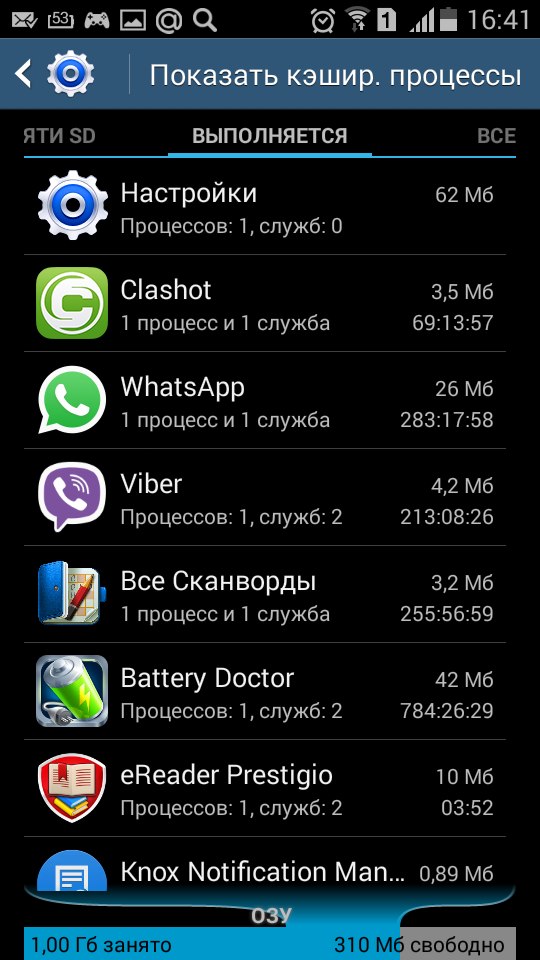


Ваш комментарий будет первым